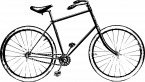Велокомпьютер как настроить? Велокомпьютер Cyclotech i6: установка
На сегодняшний день в продаже можно увидеть несколько типов велокомпьютеров. Обычно их классифицируют по типу подключения.
Классификация велокомпьютеров
Можно выделить 2 группы:
- Проводной компьютер, который довольно дешевый и простой. Впрочем, работает он, как и устройства другого типа. Проблема с ними может возникнуть только одна – установка, которая довольно просто решается.
- Второй тип – беспроводной. Эти велокомпьютеры довольно просто устанавливаются. Его можно поставить в любом месте, вплоть до приложения на телефон. Конечно, и этот тип имеет минусы. На сенсор, который крепится к колесу, необходимо установить отдельное питание. Также такие модели довольно дорогие.
Это основное отличие велокомпьютеров, но производители еще разделили их по функционалу. В новых и дорогих моделях вы можете найти множество дополнительных функций. Это может быть режим тренировки, GPS, запоминание расстояния и другие. Лучшие модели имеют довольно широкий функционал, а также отличный внешний вид. Довольно хорошая и бюджетная модель – Cyclotech i6. Рассмотрим настройку на примере этого компьютера.

Установка велокомпьютера
Сначала вам необходимо будет установить крепежную площадку. Что это такое? Компьютеры изготавливают сейчас съемными, то есть должно быть какое-либо крепление, чтобы он держался на байке. Крепежная площадка представляет собой панель, к которой подключены необходимые провода и крепления. Установка велокомпьютера Cyclotech i6 возможна в нескольких местах.
- Вынос руля – довольно удобное место. На крепление для руля можно установить велокомпьютер любого размера. Это довольно комфортное место для ориентирования во время езды. К сожалению, компьютер будет подвержен поломке из-за переноса или падения. Также на это место очень часто устанавливают навигатор или смартфон.
- По центру руля – лучшее решение, если у вас на велосипеде вмонтированы и другие приспособления. В этом месте сложнее зацепить велокомпьютер и разбить его. Также вы сможете слегка отвести взгляд от дороги, чтобы посмотреть на экран вашего прибора.
- Последнее место, которое часто использую люди, – на краю грипсы. Конечно, его можно будет легко зацепить, но в тоже время вы сможете быстро получить доступ к управлению этим устройством. Он находится рядом с рукой, что позволяет довольно комфортно поменять параметры во время езды.
Велокомпьютер Cyclotech i6 необходимо устанавливать качественно. Вы должны убедиться, что все болты, которые используются для монтажа креплений, хорошо закручены. От этого будет зависеть комфортность при езде и целостность устройства.
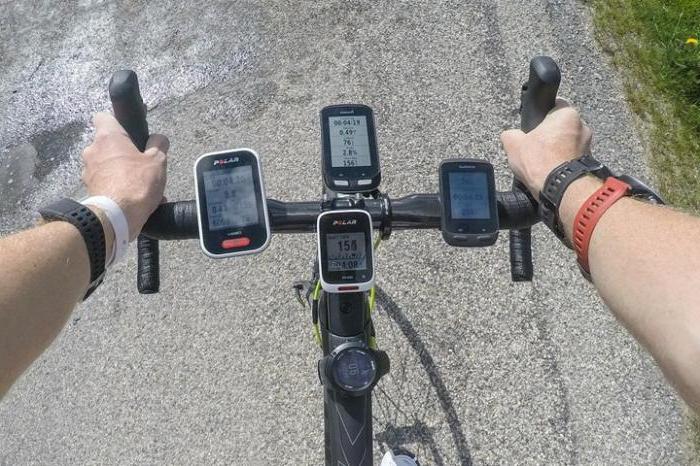
Установка датчика и магнита
Следующий этап установки велокомпьютера Cyclotech i6 – монтаж магнита и сенсора. От качества настройки этих компонентов будет зависеть правильность показаний. От втулки переднего колеса необходимо отступить 10 сантиметров, при этом центробежная сила не будет действовать на магнит. Сенсор и магнит можно установить на любой стороне, это не будет иметь особого значения.
Чтобы установить сенсор, необходимо взять несколько жгутиков, с помощью которых вы скрепите этот элемент. Далее необходимо установить его на вилку. Сенсор должен быть установлен перпендикулярно к колесу. Магнит и сенсор велокомпьютера Cyclotech i6 должны быть вмонтированы идеально перпендикулярно. К сожалению, из-за спиц этого будет добиться довольно сложно. Постарайтесь приблизиться к эталону, чтобы получить точную информацию.
Как вы уже заметили, необходимо закрепить магнит на одной из спиц переднего колеса. Устанавливаем его перпендикулярно к сенсору. После монтажа необходимо проверить, не сталкиваются ли 2 элемента. Помните, что устанавливать нужно качественно, чтобы во время движения магнит не слетел с колеса.
Иногда устанавливают необходимые элементы на заднее колесо. Если вам так будет удобнее, то и вы можете попробовать. Конечно, необходимо рассчитать длину проводов для этого. Устанавливать магнит и сенсор в этом случае немного проще, но нужно будет закрепить провода на раме.

Провод
После установки всех необходимых для работы элементов, нужно позаботиться о проводах. Их нужно аккуратно разместить, дабы не испортить внешний вид велосипеда, а также чтоб они не задевали другие механизмы или не мешали при ремонте.
Сначала стоит определиться с длиной. Протяните провод до сенсора и немного добавьте в длине, так как нельзя исключать погрешность. Дальше предстоит отрезать лишнюю часть. После этого можно протягивать провод. Для этого вы можете использовать несколько способов, выберите, какой будет удобнее.
- Прокладка контактов на рулевой колонке. В этом случае вам необходимо использовать жгутики, чтобы закрепить провод на раме. Это очень простой способ, но многим он не нравится, так как внешний вид играет не последнюю роль. Но это не единственный минус, вы сможете быстро испортить контакты из-за перекручивания руля.
- Второй способ предполагает прокладку провода на тросике от тормоза. Это, конечно, дольше делается, но выглядит значительно лучше. Чтобы закрепить провод от велокомпьютера Cyclotech на тросике, необходимо использовать изоленту.
Если вы используете беспроводной компьютер, то нет необходимости возиться с проводками. Это значительно упрощает монтаж и лучше выглядит.

Как настроить велокомпьютер?
Длина окружности колеса
При настройке сначала необходимо будет ввести длину окружности колес. Этот параметр очень важен для корректной работы устройства, так как с помощью него определяется точность результатов.
Чтобы определить точную длину окружности, необходимо поставить точку на покрышки с помощью маркера. Дальше помечаем соответствующее место на асфальте. Делаем полный оборот колес и меряем расстояние, пройденное велосипедом. Это самый эффективный способ.
Также вы можете посмотреть на колесе его диаметр и толщину и найти таблицу, которая предоставит длину окружности для конкретной модели. В некоторых велокомпьютерах нужно ввести только диаметр колеса, что упрощает задачу.
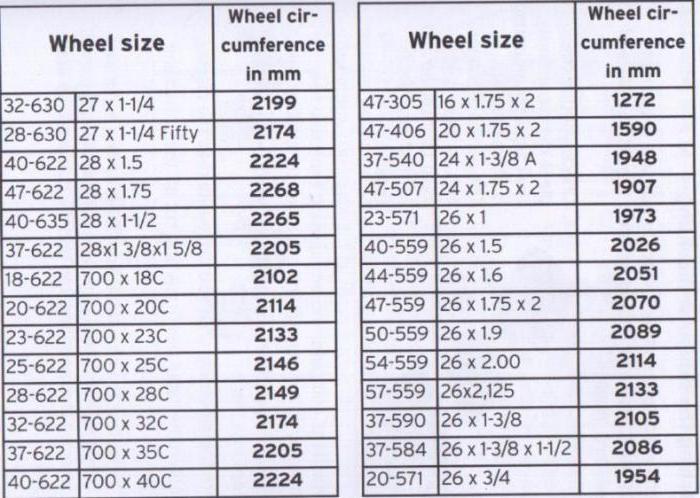
Часы и другие показатели
Велокомпьютер Cyclotech i6 позволяет не только определить скорость разгона и расстояние, которое вы проехали, но и позволяет использовать некоторые полезные дополнительный функции.
- Первая и довольно полезная функция – часы. Их просто настроить, это обычно не вызывает проблем.
- Подсчет калорий. Это полезный параметр, который также пользуется популярностью. Для его настройки нужно ввести свой вес. Это необходимо внимательно делать, так как часто используются разные единицы измерения. Чаще все используют фунты.
Возможные неполадки
Если вы разобрались, как настроить велокомпьютер, то вы можете приступать к этому. Это отнимет немного времени, если все пройдет успешно. Так бывает не всегда. Иногда, случаются неполадки, которые необходимо уметь устранять.

- Что делать, если велокомпьютер не включается? Обычно дело в батарейке. Она может сесть или отойти. После замены батарейки, все настройки сбросятся.
- Компьютер, устанавливаемый на велосипед, неправильно показывает скорость. В этом случае необходимо вернуться к пунктам, как установить и как настроить велокомпьютер. Проблема заключается именно в этом. Так как вы могли указать неправильные размеры колеса или произвести некачественный монтаж магнита и сенсора.
Заключение
Если вы решили установить велокомпьютер Stels, Cyclotech или другой качественной фирмы, то вы сможете быстро все установить. Это довольно простая процедура, главное – внимательно выполнять каждый шаг. Теперь вы знаете, как настроить велокомпьютер.
Как установить беспроводной велокомпьютер на велосипед

В зависимости от типов подключения к сенсору, велокомпьютеры классифицируются на проводные и беспроводные устройства.
Положительные аспекты проводных устройств – простота и удобство в использовании, демократичная цена. Установка велокомпьютера этого типа требует немного смекалки и сноровки.
Что касается беспроводных устройств, их выпускают как часы или же они являются приложением смартфона. Правда этот вариант предполагает наличие индивидуального источника питания на самом сенсоре.
Функциональные возможности велокомпьютеров также различны. Показатели спидометра могут дополняться модулями, контролирующими режимы тренировок. Фиксируются сервисные расстояния с координатами GPS. В топе карманные персональные компьютеры.Как выбрать именно свой велокомпьютер? Выбор определяется индивидуально в соответствии с желаемым дизайном устройства и приемлемой стоимостью.
Как установить велокомпьютер
Установка крепежной площадки
Для начала необходимо установить крепёжную площадку – компактную панель, имеющую два контакта вместе с замком для закрепления компьютера. Крепление площадки осуществляется ближе к стандартным участкам:
- Вынос руля. Наиболее благоприятное место для крупного велокомпьютера, который имеет большой экран и несколько кнопок управления.
- Центральная часть руля – оптимальное и абсолютно безопасное место для размещения велокомпьютера.
- Края грипсов или верхняя часть манеток используются для крепления преимущественно фанатами гаджетов. Близкое расположение устройства к рукам позволяет легко управлять кнопками, сохраняя при этом стандартное положение.
Для крепления площадки зачастую применяются одноразовые жгутики, требующие весьма крепкого затягивания. Когда производится съём или установка велокомпьютера, существенная нагрузка производится непосредственно на площадку. Чтобы обеспечить более сильную фиксацию жгутов, используется резиновая подложка. Тогда пластик не будет скользить по гладкой металлической поверхности велосипеда.
С особым вниманием следует отнестись к установке магнита и геркона (сенсора). Погрешности здесь недопустимы. Оптимальное расстояние между всей системой и осью колеса – 7–12 см. Соблюдение этих параметров не позволит центробежной силе сбить магнит.
Установка геркона в сочетании с подходящими проводами производится прямо на амортизационную вилку жгутиками либо металлическими хомутками. Геркон должен быть перпендикулярен вращению колеса. При определённой сноровке можно добиться идеального варианта – геркон размещают в перпендикулярном положении по отношению к оси магнита в непосредственной близости от него.
После установки сенсора, закрепляем на спице магнит. С абсолютной точностью сверяем расстояние от геркона до магнита, которое не должно превышать 2 мм. Учитывая дальнейшую силу вибрации колеса, затягиваем магнит по максимуму.
В отдельных случаях установка сенсора и магнита производится на заднее колесо, где крепление выполняется несколько проще. Основной акцент делается на правильном подгоне длины жгутов, чтобы вибрация не привела к сползанию сенсора или потере контакта.
Размещаем провод. Аккуратное размещение провода имеет довольно эстетичный вид, а также позволяет избежать ненужных проблем: задевания соседних механизмов, создания помех при ремонте и эксплуатации, перетирания под нагрузкой.
Определяем длину провода следующим образом: не нагружая вилку, проводим провод к устройству с запасом длины на 10–15 процентов. Закрепляем контакты и отрезаем излишек. Можно приступать к монтажу одним из способов:
- По рулевой колонке. Крепление провода выполняется на жгутики, оставляя небольшой напуск в области рамы.
- По тросику тормоза. Здесь уместно сделать напуски самого тросика. При условии замены жгутиков изолентой, получится скрыть все провода. Не стоит обматывать тросики проводом, иначе испортится вид и усложнится демонтаж в дальнейшем.
Установка велокомпьютера беспроводной вариации выполняется гораздо проще. Если геркон и излучатель совмещены в одном корпусе, остаётся лишь проложить провод между ними.
Определение длины окружности колеса
С введения показателей длины окружности велосипедного колеса должна начинаться любаянастройка велокомпьютера. Корректность этих значений очень важна для точных измерений и правильных расчётов устройства.
Длина окружности колеса довольно просто измеряется обычной ниткой, которую оборачивают вокруг колеса. В качестве альтернативы используется портновский метр. Этот метод предполагает некоторые погрешности. Дело в том, что движение способствует сжиманию камеры. Соответственно, длина колеса несколько сокращается.
Чтобы максимально точно измерить длину определённого колеса, необходимо прибегнуть к его полной нагрузке. На покрышке ставится точка, вторая отмечается на дороге. Затем проезжаем оборот, необходимый для измерения расстояния между этими точками. Некоторые модели предполагают выполнить лишь настройку размера колеса, при этом рассчитывать длину нет необходимости.
Настройка велокомпьютера делается проще и быстрее в соответствии с показателями таблицы.
| Длина окружности (см) | 120,6 | 125,3 | 125,7 | 161,8 | 191,3 | 191,6 | 194,5 | 195,3 | 198,5 |
| Маркировка | 650c x 2,3 см | 26″ x 1.75″ | 26″ x 1.9″ | 26″ x 2.0″ | 700с x 20 мм | 26″ x 2.1″ | 700с x 2,3 см | 26″ x 2.25″ | 700с x 25 мм |
| Длина окружности (см) | 199,0 | 203,5 | 205,5 | 207,4 | 207,4 | 209,5 | 210,5 | 211,5 | 212,4 |
| Маркировка | 700с, камерная | 26″ x 2.3″ | 700с x 2,8 см | 700с x 3 см | 27″ x 1-1/8″ | 700с x 3,2 см | 27″ x 1-1/4″ | 700с x 3,5 см | 700с x 3,8 см |
| Длина окружности (см) | 213,0 | 213,5 | 213,6 | 214,5 | 215,5 | 215,5 | 216,1 | 216,8 | 218,0 |
Как настроить часы и другие показатели
Большинство велокомпьютеров помимо функций, фиксирующих скорость и расстояние, имеют и другие дополнительные показатели. Прежде всего, это часы, которые настраиваются в соответствии с количеством имеющихся кнопок.
К не менее популярному показателю относится определитель калорий. Для правильного расчёта вносятся показатели собственного веса. Следует упомянуть и единицы измерения. Учитывая, что настройка окружности производится по миллиметровым показателям, значения веса вводятся в фунтах.
Расшифровка основных обозначений
Показатели велокомпьютеров и единиц измерения весьма стандартны:
- Текущую скорость обозначают SPEED, SPD, где количество миль/час отмечается как Mph, а км/час – Kmh.
- Среднюю скорость по окончании последнего сброса показывают AVS, AVG. Учёт нулевой скорости обычно не ведётся.
- Сколько в общей сложности продолжалось движение после сброса определяет TM, TIME. Нулевая скорость не фиксируется.
- Обозначение дистанции (общего расстояния с момента сброса) выглядит как DST.
- Общую дистанцию (пробег) можно увидеть по ODO.
- Сбросить показатели дистанции или любые другие можно кнопкой RESET.
- Режим, демонстрирующий поочерёдно все показатели на дисплее, отображается как Scan.
Устранение неполадок
Если устройство не включается, причиной этому чаще всего является отсутствие функционирования батареек. Некоторым моделям свойственно довольно быстро сажать батарейки. Исключить постоянную замену батареек можно с помощью перенастройки велокомпьютера. Экономичные по стоимости устройства теряют все настройки сразу, как только истощаются элементы питания. В отдельных случаях настройки возвращаются к стандартным значениям.
Несоответствие скорости случается из-за неточных установок магнита и сенсора. При движении по кочкам, на большой скорости, в момент столкновения с любыми препятствиями (травой), магнит без труда смещается, и сенсор через один фиксирует его проходы.
Диагностика проводится довольно просто. Приподнимаем переднее колесо и наблюдаем за устройством, проводя магнитом в непосредственной близости от сенсора. При отсутствии распознавания магнита компьютером, достаточно поправить положение магнита.
Если проблема при движении остаётся, следует поискать причину в самом проводе. Техника его изучения и замены абсолютно идентична любой электронике.
Резюме
Установка велокомпьютера является приятным дополнением для велосипедистов. Устройство контролирует достигнутый прогресс, удобно в эксплуатации, позволяет ориентироваться на любой местности, наблюдать за движением.
Установка беспроводного велокомпьютера VDO A4+
Время от времени клиенты обращаются в нашу веломастерскую установить велосипедные компьютеры. Казалось, каждый компьютер комплектуется подробным мануалом по установке, но видать есть какие-то причины, по которым велосипедисты не желают сами устанавливать их самостоятельно. Не буду эти причины перечислять а сразу перейду к делу.
Попался в руки беспроводной велокомпьюетр VDO A4+ (сайт производителя). Производитель — Германия. Довольно сухой функционал: текущее время, общий пробег, текущий пробег. Итого 4 функции. Их, как сказал клиент, хватит с головой. Катает он в городском режиме по утрам в разминочном темпе на своем комфортном байке немецкого бренда Kalkhoff с планетарной втулкой. Точно модель не вспомню. Вобщем для того, чтобы проснуться.
Компьютер из влагозащищенного корпуса. Довольно большой дисплей размером 27 на 25 мм. Температурная эксплуатационная вилка от -15 до 60 0С.
Итак, приступаем в процессу распаковки.

1. Голова компьютера. 2. Крепеж для головы на руль с контактами. 3. Батарея CR2032 — 3V. 4. Батарея 12V, Type A 23 / LR 23 / 23 AE. 5. Магнит с креплением на спицу. 6. Датчик передачи по радиоканалу. 7. Подкладка под датчик.
8. Затяжки или в народе «галстуки» — 6 штук (с запасом).
1. Устанавливаем батарею CR2032 в «мозги» компьютера. Для этого возьмите широкую плоскую отвертку и поверните крышку до положения «Open» по часовой стрелке.



Вставляем батарею CR2032 строго соблюдая полярность.
В данном случае «плюсом» наружу.

Закрываем крышку отверткой до положения «Close».

Вуаля, появились циферки на дисплее компьютера.

Вставляем батарею 12V LR 23 в передатчик.

Открываем против часовой стрелки крышку батарейного отсека.


Соблюдая полярность вставляем элемент питания LR 23. «Плюс» смотрит наружу.


Далее переходим к магниту и крепим его на удобную вам высоту спицы.
Высота крепления не имеет значения. Здесь физика. Компьютер считает только количество оборотов. Главное, чтобы соблюдалось расстояние от магнита до установленного передатчика на вилке велосипеда (этот параметр см. ниже).

Позиция магнита после его установки легко меняется. Так что, не переживайте.

Приступаем к монтажу передатчика на вилку. Имеем передатчик, 2 затяжки и подкладка для мягкого приземления датчика на поверхность вилки.

Ставим подкладку в специальные пазы на приемнике.

С помощью галстуков крепим передатчик на одну из штанов вилки. В моем случае это левая.

Внимание! Согласно мануалу расстояние между магнитом и поверхностью приемника должно быть в пределах 5-6 мм. Если расстояние будет большим, чем указано, передатчик не сможет считать обороты и передавать их в главный «мозг».

Торчащие остатки затяжек срезаем кусачками.


Из эстетических соображений срезаем так, чтобы срезы затяжек были направлены внутрь колеса

Монтируем нашу главную часть компьютера на руль. Для этого также в наборе предусмотрены затяжки.




Остатки затяжек также срезаем кусачками. Места отреза прячем под руль.

Важно. Далее нам необходимо настроить компьютер согласно табличке в мануале. В компьютер нам необходимо ввести 4 числа. В зависимости от вашего диаметра колес и ее ширины покрышек мы находим соответствующее число. Попросту смотрим на нашу маркировку шин.
На заметку. А знаете ли вы как защитить велосипедные колеса от проколов?
В моем случае на шинах Schwalbe Marathon Plus была следующая маркировка — 28 — 1,75 (28 дюймов это диаметр, 1,75 — ширина покрышки). Мое число 2268. Данная настройка очень важна, если вы хотите, чтобы ваш компьютер корректно считал пройденный участок пути и скорость. Также не забудьте установить текущее время и общий пройденный километраж. В моем случае я начал с нуля.

Ну вот и все, теперь можно отправляться в путь и быть в курсе своего пройденного пути и других прелестей, предусмотренных компьютером. Попутного вам ветра.
| Комментарии: |
Как провести установку велокомпьютера на велосипед?

Специальный велокомпьютер представляет собой функциональное устройство, которое необходимо при занятиях спортом, длительных поездках и в других случаях. При этом стоит знать, как установить велокомпьютер на велосипед. Обусловлено это тем, что прибор должен подстраиваться под характеристики средства передвижения. Также надо выбрать оптимальную модель компьютера, которые представлены в широком ассортименте. Все варианты отличаются параметрами, уровнем функциональности, внешним видом, особенностями эксплуатации и другими важными моментами. Именно поэтому выбор, установка и настройка компьютера важны и обеспечивают комфортное передвижение.
Классический вариант велокомпьютера предназначен для измерения скорости при движении, пробега велосипеда, отображения времени и других параметров. Такое устройство напоминает автомобильную панель, так как выполняет те же основные функции. При этом существует несколько видов велокомпьютера, а выбор требует особенного подхода. Таким образом, можно подобрать оптимальный вариант устройства, который обеспечит комфортное и безопасное передвижение.
Перед выбором технического устройства нужно определить желаемый набор функций, которыми должен обладать компьютер. Также следует подобрать тип изделия. Компьютер может быть проводным или беспроводным. Основное отличие таких видов заключается в том, что проводные варианты имеют кабель, которые соединяет прибор, расположенный на руле, и датчик на колесе. Отсутствие кабеля делает эксплуатацию транспортного средства более удобной. Беспроводные модели работают по принципу радиосигнала. Стоимость техники с проводным соединением значительно выше, чем более компактного прибора.
Разнообразные видео с большим количеством просмотров позволяют выбрать, настроить и использовать велокомпьютер на русском языке. При этом основные правила выбора заключаются в следующем:
Разнообразные модели устройств для велосипеда обладают различной функциональностью. При выборе стоит учитывать качество корпуса, набор функций, размер, тип управления (кнопки или сенсор), емкость аккумулятора. При этом диапазон функциональности достаточно широк. Например, основное назначение прибора заключается в измерении показателей в процессе движения, а дополнительно может быть предусмотрен секундомер, GPS-навигатор, датчик измерения температуры и влажности воздуха, расход килокалорий человека при движении и другие полезные действия.
Подробная инструкция к велокомпьютеру позволяет освоить особенности того, как настроить датчик скорости. В некоторых случаях к прибору прилагается инструкция на английском языке. В таком случае можно ознакомиться с видео, имеющими большое количество просмотров, в которых описаны все важные моменты. В любом случае установка и настройка устройства не требуют особенно сложных действий, важно правильно выбрать компьютер для велосипеда.
Подобранную модель компьютера следует закрепить на велосипеде. Очень часто компьютер фиксируется на рулевом выносе, но стоит учесть, что такое расположение не позволяет при движении нажимать кнопки, контролировать сенсор и быстро управлять прибором и велосипедом. Именно поэтому установка компактного велокомпьютера осуществляется вплотную к рукоятке средства передвижения. Это позволит управлять велосипедом и контролировать прибор одновременно и одинаково эффективно.
Эффективная установка и настройка выполняются достаточно просто и со знанием окружности колеса. Прежде всего следует тщательно закрепить устройство. Проводные варианты требуют более внимательного подхода. Обусловлено это тем, что провод нужно закрепить так, чтобы он не повредился и не мешал движению. Проложить кабель можно по рулевой колонке или же по тормозному тросику. Также важно определить, как установить велокомпьютер на центральной части руля, если было выбрано такое расположение. Механизм крепления должен быть компактным и надежным, в конструкции присутствует магнит и другие детали.
Когда установка велокомпьютера завершена, необходима настройка техники. При этом важно знать точный диаметр колеса велосипеда, на котором установлен датчик. Определить точный диаметр колеса можно, используя нитку, которую нужно обернуть вокруг элемента, а длина окружности делится на два. Наиболее точный показатель можно получить, если отметить точку на покрышке и на асфальте. Затем следует проехать один полный оборот и измерить расстояние между двумя точками. Полученные данные вводятся на дисплей устройства для велосипеда. Такой метод позволяет узнать, как настроить велокомпьютер на 26 колеса техники или другой диаметр элементов.
Узнать диаметр окружности колеса можно с помощью таблицы. Такой способ не является точным и поэтому лучше всего предварительно разобраться, как настроить любой велокомпьютер. В этом процессе нужно учитывать следующие моменты:
- Настройка часов является простым действием, при котором нужно лишь нажимать кнопки или использовать сенсор для установки текущей даты и времени;
- Неправильный показатель окружности колеса и неверная длина окружности не позволяют с максимальной точностью измерять пройденное расстояние, скорость и другие данные;
- Все основные показатели отображаются на дисплее в виде латинских сокращений, а инструкция позволяет легко разобраться в их значениях;
- Установка велокомпьютера на велосипед требует использования надежного механизма крепления, магнита и специальных держателей датчика скорости;
- Батарейки требуют регулярной замены.
Измерение диаметра окружности колеса и длина окружности являются наиболее важными моментами при настройке велокомпьютера. Также следует тщательно закрепить провод классического типа прибора, чего требует установка велокомпьютера на велосипед, а беспроводной вариант нуждается в бесперебойном питании.
Установка велокомпьютера stg 22 stinger. Велокомпьютер SunDing: инструкция на русском, установка и настройки. Инструкции к велокомпьютеру на русском языке
Современный велокомпьютер SunDing представляет собой многофункциональный спидометр для стандартных, спортивных, горных и электрических моделей. Устройство защищено от влаги, позволяет контролировать несколько параметров движения. При соблюдении рекомендаций, указанных в инструкции, прибор можно легко установить и настроить собственноручно. Перед запуском приспособления его необходимо обнулить. Для этого потребуется вынуть аккумулятор на пару минут, а затем вставить его на место. Все показания примут нулевое значение.
Основные обозначения
Ниже приведены сокращения, характерные для велокомпьютера SunDing:
- SPeeD или SPD — указывается текущая скорость байка в пределах от 0 до 99 км/ч.
- ODO (одометр) — общий пробег техники (показывает сумму всех дистанций после монтажа компьютера на велосипед). Предельное значение — 9999 км.
- DST (дистанция) — отмечается расстояние, пройденное за текущее путешествие, показания можно обнулить в любой момент.
- MXS — максимальный показатель скорости, зафиксированный за текущую поездку.
- AVS — аналогичный усредненный параметр.
- TM — длительность текущего путешествия, без учета остановок.
- CLK — часы (имеют два режима — 12 и 24 ч.).
- Scan — режим последовательного отображения указанных выше параметров. Каждое значение высвечивается на протяжении четырех секунд.
- “+ / -” — датчик, указывающий на превышение или снижение скорости, по сравнению со средним показателем за поездку.
- Freeze Frame Memory — заморозка текущих параметров прибора.
Велокомпьютер SunDing SD 563B: инструкция на русском языке
После установки батарейки на дисплее появится обозначение 2060. Первое значение будет отображаться в мигающем режиме. Потребуется выбрать необходимый номер окружности колеса из таблицы. Чтобы выбрать значение, нужно нажать левую клавишу, а при активации правой кнопки информация будет сохранена. Еще одно нажатие правой клавиши позволит перейти в режим установки км/ч.

При нажатии правой кнопки высветится выбор параметров км/ч или м/ч. Для выбора режима готовности нажмите левую кнопку. Еще одно ее касание переведет прибор в настройку часов.
Для установки велокомпьютера SunDing удерживайте левую клавишу на протяжении трех секунд, чтобы выбрать показания 12 или 24 ч. Чтобы определить значение времени, потребуется активировать правую кнопку. После того как индикатор часов начнет мигать, выберите при помощи левой клавиши требуемое значение. Очередное нажатие правой кнопки позволит перейти к настройке минут. После того как время выставлено, активируйте правую клавишу для перехода к настройкам спидометра.
Прочие установки
Велокомпьютер SunDing имеет опцию одометра. Для его настройки следует нажать и удерживать пару секунд левую рабочую клавишу. Начальное значение общего пробега байка будет равно 0000,0. После того как одна цифра начнет мигать, при помощи правой кнопки выберите требуемое показание, а затем нажатием левой кнопки зафиксируйте данные и переходите к настройке следующего разряда. Стоит отметить, что при смене или вытаскивании аккумулятора последнее значение может соответствовать показаниям, которые были до замены батареи.
Чтобы сбросить общий пробег и прочие текущие значения, достаточно несколько секунд удерживать одновременно обе клавиши. При этом время останется без изменений.
Скоростные параметры постоянно отображаются на дисплее в значении от 0 до 99,9 км/ч. Погрешность составляет около 0,1 км/ч. Регулярно на экран выводится индикатор «+» либо «-«, который указывает на превышение или снижение среднего за поездку показателя скорости.
Настройка/сброс показателей скорости и расстояния
Стильный и многофункциональный велокомпьютер SunDing оснащен функцией отображения дистанции, пройденной за текущее путешествие. Для сброса этой информации нажмите левую клавишу с пятисекундным удержанием. После этого пройденное расстояние, средняя скорость и общая продолжительность обнулятся. Для перехода в режим максимально зафиксированной скорости активируйте кнопку слева.
В позиции MXS отображается максимальный порог скорости за текущую поездку. Для сброса информации удерживайте левую клавишу не менее пяти секунд. Дальнейший переход в режим AVS осуществляется посредством повторного нажатия на левую кнопку. Для сброса этого показателя необходимо повторить манипуляцию, аналогичную предыдущему способу.
Следующее нажатие левой клавиши позволит перейти в режим общей продолжительности текущего путешествия (ТМ). В этом случае учитывается только время движения, обнулить информацию можно аналогичным путем для MXS и AVS. В следующий режим переход производится после очередного нажатия левой клавиши.

Дополнительные указатели
Велокомпьютер SunDing SD 563B, инструкция на русском языке к которому прилагается в стандартной комплектации, имеет опцию сканирования (scan). После ее активации все дежурные режимы появляются на дисплее с интервалом в четыре секунды. Для выхода из этого режима к функции часов следует активировать кнопку справа.
Спящий режим включается, если сигнал с индикатора не поступает в течение пяти минут. На экране отображается только время. Нажатие левой кнопки приводит к «заморозке» текущей информации. При помощи правой кнопки велокомпьютера SunDing SD 576A можно переключаться между показаниями. Повторное нажатие левой клавиши выводит прибор из состояния «заморозки».
Стоит отметить, что правая клавиша служит для переключения практически всех режимов, левая кнопка — для управления режимом заморозки.

Как настроить велокомпьютер?
Установка рассматриваемого комплекта производится следующим образом:
- На внешней спице крепится магнитный датчик при помощи специального винта.
- Монтируется считывающее приспособление на внутреннюю часть стойки. Закрепить его можно на липучке. Дистанция между считывающим устройством и торцом датчика должна составлять 20-30 мм. Окончательное стягивание хомутов увеличит это расстояние на 2-3 мм, что является нормой.
- Крепежная площадка дисплея велокомпьютера SunDing SD фиксируется при помощи липучки и пары пластиковых хомутов на руле.
- Провод прокладывается с таким расчетом, чтобы при любых радиусах поворота он оставался не натянутым.
- Дисплей прибора монтируется на рабочую площадку.
- Проверяется работа устройства.

Важный момент
Зная, необходимо помнить о важности вычисления длины одного оборота колеса. Для этого можно накачать камеру до рабочего давления, нанести мелом или краской поперечную полосу по центру покрышки. Затем строго по прямой линии необходимо проехать дистанцию, чтобы колесо оставило две метки на дороге. Ехать необходимо на велосипеде или прикладывать соответствующее усилие, ведя его в руках. Это нужно для того, чтобы давление на камеру сопоставлялось с реальной нагрузкой. При помощи рулетки измерьте расстояние между двумя оставленными метками, а результат внесите в компьютер.
Расчет большинства параметров производится велокомпьютером с помощью формул за счет количества оборотов колеса и времени, за которое они совершаются.
Основные требования, которым должен соответствовать велокомпьютер
- Большой и читабельный дисплей;
- Хорошая влагозащищенность, что даст возможность не выйти из строя после дождя, снега;
- Устойчивость к погодным условиям (попадание прямых солнечных лучей, низкие температуры);
- Устойчивость к вибрациям, ударам, так как во время преодоления сложных участков велокомпьютер может быть подвержен таким влияниям;
- Надежностью крепления всех составляющих.
Наиболее крупные мировые производители велокомпьютеров — BBB, Cateye, Sigma Sport, VDO.
В завершении хотелось бы сказать, что велокомпьютер является неотъемлемым аксессуаром любого велосипедиста будь он профессионалом или же начинающим. Дает возможность измерять различные функции при езде на велосипеде и следить за ними на протяжении определенного отрезка времени.
Посмотрите видео про установку на велосипед сигма велокомпьютера. Возможно вам понравится эта модель и вы захотите купить ее себе на велосипед.
Видео, установка велокомпьютера сигма на велосипед
Серой и неказистой была бы жизнь велосипедиста, если б у него не было велокомпьютера. Как приятно знать скорость, с которой едешь, причем не только текущую, но и максимальную, и среднюю, знать пройденную дистанцию и много другой полезной, на самом деле, информации.
Купить велокомпьютер можно как недорогой, так и по цене неплохого смартфона. В чем же отличие велокомпьютеров, как выбрать велокомпьютер, какие их основные функции, инструкция по установке и настройке — об этом и не только читайте в данном обзоре велокомпьютеров.
Как выбрать велокомпьютер
Функции велокомпьютера:
- Текущая скорость
- Средняя скорость (в самых бюджетных моделях нету)
- Максимальная скорость
- Текущий пройденный путь
- Общий пройденный путь с момента установки велокомпьютера (одометр)
- Время в пути — может считаться как общее время поездки, так и именно время езды, т.е. только когда вы ехали на велосипеде.
- Часы.
Это базовый набор функций, который в целом должен каждого удовлетворить. Важно, чтобы показатели одометра можно было настраивать самостоятельно. Тогда не получится, что при замене батарейки весь пройденный километраж собьется.
Как уже было сказано, среднюю скорость показывают не все велокомпьютеры, но это достаточно полезная функция, подводящая итог всей поездки, поэтому от нее не стоит отказываться.
Продвинутые функции велокомпьютера
- Светодиодная подсветка — обязательно постарайтесь купить велокомпьютер с этой функцией! Иначе в темное время суток толку от него будет мало.
- Термометр — полезная и интересная функция, в зимнее время будет весьма кстати. При покупке у продавца следует интересоваться минимальной температурой, при которой термометр будет работать. Например, у Sigma чаще всего не ниже -10 градусов, а у VDO Cytek — до минус 24.
- Альтиметр — рассчитывает набранную за поездку высоту, которая наряду с дистанцией определяет сложность поездки. Но саму высоту он показывает чаще всего неточно, потому что принцип работы альтиметра строится на атмосферном давлении, а оно может меняться в зависимости от условий.
- Каденс — частота вращения педалей. О каденсе я уже писал в статье о технике педалирования на велосипеде. Важно соблюдать высокую частоту вращения, чтобы не навредить коленям. Новичкам, конечно, пригодилась бы эта функция, но это все же лишняя трата денег, и лишний провод с датчиком на раме. Каждый должен себя изначально приучить к высокому каденсу и в будущем, думаю, проблем не возникнет.
- Пульс — я бы очень хотел иметь такую функцию, но опять же все упирается в цену. А знать пульс надо хотя бы для того, чтобы не перегружать свое сердце. Мы привыкли ездить исходя из текущей скорости, но ориентироваться нужно именно на пульс! Это основополагающая концепция тренировок во многих видах спорта, и велосипед не исключение. Для измерения пульса в комплекте с велокомпьютером идет дополнительный датчик, который передает информацию засчет радиосигналов.
- Количество сожженных калорий. У меня есть статья о расходе калорий на велосипеде, где я писал, что на это влияет огромное количество факторов. Велокомпьютер, зная среднюю скорость, дистанцию, набор высоты и пульс сможет дать достаточно точную информацию.
- GPS-датчик — встроенный датчик будет записывать положение на местности. Потом эту информацию можно экспортировать на компьютер, после чего на карте будет видно пройденный маршрут, а также предоставлена и другая информация в виде скорости и всего прочего. Стоит сказать, что датчик GPS даст более точную информацию, но он очень быстро расходует заряд батареи. Поэтому для стационарного велокомпьютера не считаю эту функцию необходимой. Для навигации или записи трека лучше воспользоваться либо специальным gps-навигатором, либо смартфоном, у которого есть gps. В этом случае установите одно из мобильных приложений для велосипедистов, обзор которых я писал.
Как работает велокомпьютер
Думаю, многим будет интересен принцип работы сего девайса. А он в целом достаточно прост.
- На спицу крепится специальный магнит (он часто теряется, если обзаведетесь запасным, не важно какой модели, то не выбрасывайте его);
- На вилку или задние перья крепится датчик Геркон, а в более дорогих моделях — датчик Холла.
- При вращении колеса датчик срабатывает на магнит, посылая сигнал велокомпьютеру. Тот, исходя из частоты вращения колеса в минуту и длины его окружности, подсчитывает скорость, пройденный путь и все производные от них.
Беспроводной велокомпьютер
Возможность избавиться от проводов выглядит привлекательной, но в самом ли деле вам стоит купить беспроводной велокомпьютер?
- Во-первых, он задействует 3 батарейки (в самом компьютере, в датчике и в столике, на который крепится велокомпьютер), а не одну, как обычный велокомпьютер;
- Во-вторых, датчик имеет увеличенный размер;
- В-третьих, главный недостаток беспроводного велокомпьютера состоит в том, что он очень сильно подвержен помехам. У цифровых моделей их могут вызвать велофары или другие источники радиопомех. А у аналоговых моделей вдобавок еще и трамвайные/троллейбусные линии, ЛЭП и многое другое.
В результате этого, с учетом большей цены , покупка беспроводного велокомпьютера не выглядит столь привлекательной. К тому же, если правильно установить велокомпьютер и грамотно провести провод, то никаких проблем с ним не будет.
Установка велокомпьютера на велосипед
Существует 2 способа того, как установить велокомпьютер на велосипед.
- переднее колесо ;
- Крепление магнита и датчика на заднее колесо .
Плюсы первого способа — проще протянуть провода, меньшая вероятность того, что они порвутся. С беспроводным велокомпьютером эта проблема отпадает сама собой, но если устанавливать на заднее колесо, то появляется новая — большее расстояние между компьютером и датчиком, а значит и больший расход заряда.
Плюсы второго способа — более точные показатели. Дело в том, что переднее колесо за счет маневров проезжает фактически немногим больше, нежели заднее колесо. Поэтому если вы желаете иметь максимально точные данные, с оглаской на меньший пройденный путь, то есть смысл в установке велокомпьютера на заднее колесо.
В велосипедных кругах соотношение между установкой на переднее и заднее колесо составляет примерно 8:2.
Как гласит практически каждая инструкция к велокомпьютеру, магнит нужно крепить на расстоянии не более 5 мм от датчика (чем меньше, тем более точные данные будут) и как можно ближе к оси втулки. Это обусловлено скоростью вращения в разных точках колеса, и чем ближе к центру будет располагаться магнит, тем меньшей будет его скорость прохождения перед датчиком. Соответственно велокомпьютер сможет лучше считывать сигнал. Иначе на большой скорости или при низком заряде батареи у велокомпьютера начнутся «заскоки» в виде скорости равной 99 км/час и т.п.
Сам датчик (геркон) крепится на ногу вилки. В комплекте с велокомпьютером должны идти пластиковые стяжки. Если что, их всегда можно купить в строительном магазине.
Провод следует обвязать сначала вокруг пера вилки, а затем по тросику переднего тормоза. Не гнушайтесь скотча. Главное, чтобы тросик не мешал повороту руля, ни за что не терся и не цеплялся.

Последним шагом велокомпьютер устанавливается на руль или вынос. У каждого свой вариант крепления, думаю, разобраться будет не сложно.
Настройка велокомпьютера
Это ключевой и самый важный этап. Настройка по-сути заключается в выборе правильной длины окружности колеса.
На дешевых велокомпьютерах предлагается выбор просто в дюймах. Допустим, если у вас 26-дюймовые колеса, то выбираете 26″» в настройках, и на этом все. Но это очень неточный метод, потому как длина окружности зависит не только от диаметра колеса, но и от высоты покрышки, характера протектора и даже от давления в колесах.
Нас же интересует продвинутый метод, где указывается длина в миллиметрах.
Для начала можно воспользоваться данными, что идут в инструкции к велокомпьютеру Sigma Sport BC1600. Там будет указана информация вроде этой:

Такой подход дает также очень приблизительный результат. Есть 2 способа измерить длину окружности колеса вручную:
- Взять линейку, и измерить длину от края до края покрышки. После чего умножить ее на 3,14. Фактически, это формула длины круга: l=2ПR=Пd.
- Поставить отметку в точке касания колеса земли. Совершить один оборот колеса, поставить вторую отметку. Замерить это расстояние — его мы и введем в велокомпьютер. Если при этом накачать колеса до нужного давления, на котором вы всегда ездите, и сесть на велосипед, то получите очень точный результат.
Если вы преследуете цель получить максимально точные показатели велокомпьютера, то рекомендую воспользоваться данной формулой:
L1 — новая длина окружности колеса;
L0 — старая длина окружности колеса;
S0 — пройденное расстояние, полученное с помощью велокомпьютера.
S1 — расстояние, которое было измерено не велокомпьютером. Фактически, это может быть круг стадиона.
Предположим, вы знаете, что один круг равняется 400 метрам. Вы проезжаете его, и сравниваете с тем, что получили на велосипеде. Подставляете необходимые цифры в формулу, и получаете новое, скорректированное значение.
Либо проезжаете определенное расстояние, записывая путь на GPS. Затем также по формуле находите точную длину окружности колеса.
Если что-то осталось неясно, то посмотрите видео настройки велокомпьютера:
Инструкции к велокомпьютеру на русском языке
Надеюсь, статья была полезной и вы получили ответ на каждый вопрос, который вас интересовал при выборе, установке или настройке велокомпьютера.
Купить велокомпьютер в России можно.
Всем привет! Сегодня я расскажу вам о том как быстро и просто установить велокомпьютер на велосипед. У меня дешёвый китайский компьютер Sunding SD-548B. Заказывал на Али за 163р, подождал месяц и победа — он у меня в руках! Пришёл мне без инструкции, но я нашёл её в интернете — она в конце статьи. Так же записал и видео, что было наглядней — тоже в конце статьи 🙂 На первый взгляд сам компьютер сделан довольно добротно, а вот провода и датчики вызывают сомнения. Проводок датчика хлипковат, но посмотрим как он будет себя чувствовать спустя сезон (если доживёт). Итак, велокомпьютер состоит из:
- Дисплея-компьютера с проводом (на нём и выводятся параметры езды)
- Площадки для закрепления компа (что бы можно было снять комп когда велосипед остаётся без присмотра).
- Датчика на конце провода (на безпроводной версии — нет провода 🙂)
- Датчика-магнита, который крепится на спицу.
Суть всего этого добра в том, что датчик на проводе следит сколько раз и с какой частотой мимо него проносится магнит закреплённый на спице. В компьютер вручную вводится размер окружности колеса конкретного велосипеда и зная скорость и размер компьютер вычисляет: текущую скорость, пройденный путь в метрах и т.п. Перво-наперво вы закрепляете площадку компьютера где-нибудь на руле или на выносе — где удобно. Затем опускаете провод по тросику тормоза или по вилке и закрепляете датчик. Цепляете магнит на спицу. Теперь втыкаете батарейку в компьютер. Он сразу запросит размер окружности и установку времени. Если же компьютер к вам пришёл уже включенный, то есть два варианта: первый — вынимаете и вставляете батарейку или зажимаете обе клавиши на 10 секунд — это приведёт к полному сбросу всех настроек. Размер окружности вводится как четырёхзначное число. Компьютер в этот момент отобразит четыре ноля, вместо них вводите число по таблице. Таблица популярных размеров.
У меня 20 дюймовые колеса. Этого размера в таблице нет, не беда, выставил 1595 (20*2,54 = 50,8 см — это перевод в см. далее 50,8*3,14 (по формуле расчета длинны окружности) — мерил по GPS скорость — совпадает. Существует более точный и надёжный способ узнать окружность колеса: ставите велосипед на ровную поверхность, накачиваете колёса до нормального состояния, делаете метку на ободе колеса (например у нипеля). Теперь ставите велосипед так, что бы ваша метка (нипель) были в самом низу колеса. Прокатываете велосипед вперёд, что бы метка сделала ровно один оборот. Теперь осталось только замерить расстояние на земле между первой меткой (до проката колеса) и второй (после полного оборота). Расстояние в миллиметрах и будет нужное вам четырёхзначное число. Эту операцию лучше делать вдвоём т.к. одному будет не удобно.

Вот видео, где рассказываю и показываю как и что делать:
А вот и инструкция SD-548B, нажмите, что бы скачать.

Велокомпьютер – это такое электронное маленькое приспособление, которое может определять скорость движения, расстояние, которое вы проехали, время движения и некоторые другие параметры. Главный вопрос – как установить велокомпьютер на велосипед, какое место для этого лучше выбрать и как его закрепить.
Составные части
Для начала надо изучить инструкцию, поскольку в ней все подробно расписано – что куда цеплять на велосипед и где прикручивать. Но если инструкция на иностранном языке, то задача слегка усложняется. В этом случае следует осмотреть все части системы, и понять их назначение.

Велокомпьютер обычно состоит из:
- основного блока с монитором, который выглядит, как часы прямоугольной формы;
- датчика колеса (геркон или катушка), передающего сигнал от колеса на основной блок;
- датчика каденса, определяющего скорость вращения педалей;
- магнитов, устанавливаемых на спице и на шатуне педальной системы.
В процессе вращения колеса магнит будет сближаться с герконом, контакт срабатывать, и таким образом, позволит определить скорость, с которой едет велосипед, и все вытекающие из этого параметры.
Сигнал на основной блок может передаваться от датчика с помощью проводов или с помощью радиосигнала. Второй вариант по понятным причинам более удобный, однако, аккумулятор в беспроводной модели придется менять значительно чаще. Другие преимущества проводного велокомпьютера: простое управление и дешевизна.
В покупной набор обязательно входят крепежные элементы. Это специальные жгутики или хомуты, помогающие прочно прикрепить все детали на велосипед. Датчика каденса, определяющего частоту вращения педалей, может и не быть в наборе.
Установка основного блока
Практически все модели на сегодняшний день представляют собой съемные конструкции. Это значит, что их можно переставлять на удобное для вас место, снимать, ремонтировать и т. д. Вначале крепится площадка, на которую будет установлен основной блок. Площадку размещают:
- на выносной части руля;
- в центральной части руля;
- на краю ручки руля (они еще называются грипсами).
Центральная часть является самой оптимальной. На выносе удобно устанавливать велокомпьютер с большим монитором. Неудобство будет ощущаться, если переносить велосипед, и если вы захотите там же установить держатель для мобильного телефона. На краю грипсы велосипеда экран легко задеть рукой. Но многие любят это место, потому что легко нажимать на кнопки велокомпьютера, изучать информацию в процессе движения.
Площадка должна быть надежно закреплена, чтобы не скользить. Для этого применяют резиновые жгуты, входящие в набор. Можно установить дополнительно резиновую подложку, затрудняющую скольжение.
Установка датчиков и магнитов
Это очень ответственный процесс, поскольку от правильности их установки на велосипед будет зависеть работоспособность компьютера. Посмотрим, как правильно закрепить магнит и датчик.
Система должна быть размещена на расстоянии около 10 см от оси колеса. Вначале закрепляют датчик на вилке поближе к втулке, а затем максимально близко к нему крепят магнит на спице.
Датчик закрепляют хомутом или жгутами таким образом, чтобы он был развернут к магниту. Необходимо, чтобы при максимальном сближении магнита с датчиком (герконом) они находились практически под прямым углом друг к другу, хотя небольшое отклонение все равно будет в силу особенностей расположения спиц. Магнит надо затянуть до упора, чтобы в процессе движения он не сместился и не оторвался.
Чаще всего систему устанавливают на переднее колесо, хотя возможно ее разместить и на заднем. При неправильном развороте датчика по отношению к магниту он будет срабатывать через раз или еще хуже, и показатели скорости сильно снизятся.
Как правильно расположить провод
Провод необходимо подключить и расположить таким образом, чтобы он не мешал во время движения, ремонта, не перетирался и не портил внешний вид.
- Вначале определяют длину провода от вилки до основного блока с монитором без натяжения и отрезают с запасом в 10% или чуть больше.
- Завинчивают контакты на площадке блока.
- Прокладывают провод по рулевой колонке или по тормозному тросику.
При прокладке по рулевой колонке надо обязательно сделать напуск в зоне рамы, чтобы провод не порвался, когда руль будет поворачиваться. Крепление осуществляется жгутами. Прокладывать по тормозному пути легче, поскольку уже учтены все напуски. Оборачивать вокруг тороса провод не обязательно, хотя некоторые делают так для красоты и надежности. Провод можно просто прикрепить изолентой.
В некоторых моделях провод уже прикручен к блоку, и его не надо резать. Длину меняют дополнительным обматыванием вокруг вилки, или же сматывая лишнюю часть и закрепляя в нижней части штока.

Если прибор беспроводный
В случае беспроводного устройства установка на велосипед еще больше упрощается. Нет необходимости протягивать провод. Бывает только, что геркон и радиоизлучатель выполнены в отдельных корпусах и их необходимо соединить. Проверьте, чтобы в излучателе и в блоке стояли батарейки.
При беспроводной системе монитор можно закрепить даже на руке. Необходимо только, чтобы сигнал радиомаячка был достаточно сильным и доходил до руки.
Настройки
После закрепления всех элементов необходимо настроить велокомпьютер. Для этого определяют и вводят длину окружности велосипедного колеса . Длину окружности можно замерить ниткой, после чего приложить ее к рулетке. Второй способ состоит в том, что вы ставите отметку на покрышке и отметку на дорожке, совмещаете их и прокатываете велосипед так, чтобы колесо совершило полный оборот. Далее замеряете расстояние рулеткой между двумя отметками на дорожке. Это и будет длина окружности. Этот метод более точный.
Еще более простой способ – посмотреть маркировку колеса. Есть специальная таблица в инструкции, которая помогает перевести размеры колеса в длину. Во многих велосипедных компьютерах также достаточно ввести только размеры колеса, чтобы все правильно работало.
Велокомпоютер может обладать и другими полезными функциями. Некоторые модели позволяют определять максимальную и среднюю скорость, с которой двигался велосипед, подсчитывать количество сожженных калорий. Многие модели снабжаются часами, а наиболее продвинутые – системой определения положения в пространстве (GPS), системой подсчета пульса, термометром. Они способны превратить обычный велосипед в настоящий измерительный центр.
В целом велокомпьютер – это довольно полезная, хотя и не жизненно необходимая вещь. Установить ее довольно просто, а изучать показатели весьма интересно. Люди, которые целенаправленно занимаются велоспортом, обязательно устанавливают его на свое средство передвижение.
Думаю, многим пригодится эта инструкция для велокомпъютера. Не судите строго за перевод:, т.к. переводила через интернет.))))
Велокомпьютер беспроводной YS-668C
22 функции
SPD — (SPeeD) — Текущая скорость (до 99,9 км/час)
ODO — (ODOmeter) — Общий пробег велосипеда (отсчитывается с момента установки компьютера на велосипед) — сумма всех расстояний, преодоленных на велосипеде (до 99999 км)
DST — (DiSTance) — Дистанция, расстояние, пройденное за текущую поездку (в любой момент это показание можно обнулить) (от 0 до 9999 км)
M AX (Ma ximumSpeed) — Максимальная зафиксированная скорость за текущую поездку
AVS — (Average Speed) — Средняя скорость за текущую поездку
TM — (Trip tiMe) — Общая продолжительность текущей поездки (при остановках отсчет времени приостанавливается, т.е. учитывается только время, когда вы двигаетесь)
CLK — (CLocK) — Часы, текущее время (12 ч / 24 ч)
Scan — Режим, при котором последовательно отображаются следующие показатели: DST, MXS, AVS и TM (каждая высвечивается в течение 4 сек)
SW — секундомер
CDD — Отсчет Расстояния
CDT — отсчет времени
CAL — Подсчёт Калорий
FAT — Сжигание жира
TEM — температура окружающей среды
Low the battery indicator — Низкий заряд батареи
Maintenance alert — Техническое обслуживание
KM\h,M\h selectable- км\ч, м\ч по выбору
Setting tyre circumference (0-9999mm) — Настройка окружности шины
“+” “-” SPEED COMPARATOR — Индикатор указывающий ниже или выше ваша текущая скорость, чем средняя за поездку
Auto Off — Автоматическое отключение
Инструкция по установке и настройке велокомпьютера
Установка батареи
Установите батарею СК2032 в спидометр. Примечание: Положительный полюс (+) должен быть установлен вверх, также установить батарею в передатчик.
Установка сенсора и магнита
Установить датчик и магнит на передней вилке с одной и той же стороны колеса. Используйте ремешок для крепления. Датчик (приёмник) должен быть установлен на расстоянии 60 см от спидометра. Затем отрегулируйте положение приёмника относительно магнита, чтобы расстояние между ними было около 1,5мм.
Примечание: Магнит должен быть установлен вначале или в конце приёмника.
Проверьте правильность установки: Поверните переднее колесо, проверьте спидометр, он должен показывать скорость движения. Если сигнала нет, то нужно настроить положение датчика относительно магнита.
Установка размера колеса
«2060» появится на экране, когда батарейка будет вставлена, первая цифра будет мигать, выбрать правильную окружность колеса из таблицы(мой размер 2050). Нажмите ПРАВУЮ кнопку, чтобы выбрать значение, затем ЛЕВУЮ чтобы сохранить значение (от 0 мм до 9999 мм). Нажмите ПРАВУЮ кнопку, чтобы включить режим КМ/Ч.
Очень важно правильно вычислить длину одного оборота колеса. Вы можете отмерить путь колеса самостоятельно, это означает следующее: Накачайте колесо до рабочего давления (при котором вы будете ездить). Нанесите мелом или легко смываемой краской (или другим веществом, способным оставлять следы) по центру покрышки переднего колеса небольшую поперечную полоску или точку. Садитесь на велосипед и проедьте строго по прямой такое расстояние, чтобы колесо оставило две метки от нанесенного вами вещества. Желательно, чтобы вас кто-нибудь придерживал. Или можете сделать это самостоятельно, прокатив велосипед по прямой, прикладывая усилие на переднее колесо (как будто вы сидите на нем). Это нужно для того, чтобы давление на покрышку соответствовало реальному при ваших поездках. Затем останется рулеткой измерить расстояние между двумя оставленными точками и ввести его в компьютер (в миллиметрах). Нажмите ЛЕВУЮ кнопку, чтобы включить режим КМ/Ч.
Установка КМ/Ч и М/Ч
Нажмите ПРАВУЮ кнопку, чтобы выбрать КМ/Ч или М/Ч. Нажмите ЛЕВУЮ кнопку, чтобы зайти в режим готовности. Нажмите ЛЕВУЮ кнопку для отмены и перехода в меню установки веса.
Установка веса
Вы увидите Килограмм (K) на экране, а затем вы можете изменить его на фунт (L) , нажав правую клавишу, а затем подтвердите его нажатием левой клавиши. Значение по умолчанию 065KG . Измените значение, нажав правую клавишу, а затем нажмите левую кнопку, чтобы подтвердить его. Диапазон от 20 кг до 199 KG.
Нажмите левую клавишу, чтобы войти в режим напоминания о техническом обслуживании.
Напоминание о техническом обслуживании
Режим напоминания о техническом обслуживании, вы можете выбрать из 200,400,600,800 (КМ) , нажав на правую клавишу. Функция: когда численное значение достигает значения установки, знак гаечный ключ будет мигать. . Нажмите правую клавишу 3 секунды, чтобы отменить его. Нажмите левую клавишу, чтобы войти в режим часов.
CLK — Режим часов
В режиме часов нажмите и удерживайте ЛЕВУЮ кнопку в течении 3х секунд для выбора 12h/24h. Еще раз кратковременно нажмите на ЛЕВУЮ кнопку для выбора режима 12h или 24h.
Нажмите ПРАВУЮ кнопку для перехода в режим УСТАНОВКИ ВРЕМЕНИ, когда индикатор кол-ва часов начнет мигать, нажмите ЛЕВУЮ кнопку для изменения значения часов.
Для продолжения нажмите ПРАВУЮ кнопку, чтобы перейти к установке минут, индикатор минут начнет мигать, используйте ЛЕВУЮ кнопку для изменения значения минут.
После этого нажмите ПРАВУЮ кнопку для перехода в режим СПИДОМЕТРА.
Назначение кнопок
Используйте ПРАВУЮ кнопку для переключения режимов
ODO, DST, MXS, AVS, TM, SW, CDD, CDT, CAL, FAT, TEM,SCAN
Одометр ODO — Общий пробег велосипеда
В режиме ODO полное расстояние отображается на экране (значение от 0.001 до 99999 км)
Нажмите ПРАВУЮ кнопку для перехода в режим DST (Дистанция, расстояние, пройденное за текущую поездку).
Установка Последнего значения Одометра
В режиме ODO (Общий пробег велосипеда) нажмите и удерживайте ЛЕВУЮ кнопку в течении 3х секунд для установки значения ODO, начальное значение будет 0000.0.
Когда одна цифра начнет мигать, нажмите ПРАВУЮ кнопку для изменения значения, затем ЛЕВУЮ для сохранения и перехода к следующему разряду.
(После повторной установки батареи последнее значение может быть введено в соответствии со значением которое было, перед установкой новой батареи)
DST (Дистанция, расстояние, пройденное за текущую поездку)
В режиме DST расстояние, пройденное за текущую поездку, отображается в нижней строке (значение от 0 до 9999 км).
Для очистки значений текущей поездки нажмите и удерживайте ЛЕВУЮ кнопку в течении 5 секунд, значения DST (Дистанция, расстояние, пройденное за текущую поездку), MXS (Максимальная зафиксированная скорость за текущую поездку), AVS (Средняя скорость за текущую поездку), TM (Общая продолжительность текущей поездки) — будут сброшены в 0.
Нажмите ЛЕВУЮ кнопку для перехода в режим MXS (Максимальная зафиксированная скорость за текущую поездку).
M A X (Максимальная зафиксированная скорость за текущую поездку)
Отображается максимальная скорость за текущую поездку.
Для сброса удерживайте в этом режиме ПРАВУЮ КНОПКУ в течении 3 секунд, (также сбросятся DST, MXS, AVS, TM)
Для перехода в AVS (Средняя скорость за текущую поездку) нажмите ПРАВУЮ кнопку.
AVS (Средняя скорость за текущую поездку)
Отображение средней скорости движения за поездку
Для сброса удерживайте в этом режиме ЛЕВУЮ кнопку 3 секунды (также сбросятся DST, MXS, AVS, TM)
Для перехода в TM (Общая продолжительность текущей) нажмите ПРАВУЮ КНОПКУ.
TM — Общая продолжительность текущей поездки
TM — Общая продолжительность текущей поездки (при остановках отсчет времени приостанавливается, т.е. учитывается только время, когда вы двигаетесь). Значение от 0:00:00 до 9:59:59.
Для сброса удерживайте в этом режиме ЛЕВУЮ кнопку 3 секунды (также сбросятся DST, MАX, AVS, TM)
Для перехода в следующий режим нажмите ПРАВУЮ кнопку.
SW — секундомер
Нажмите левую клавишу, чтобы начать, нажмите левую клавишу еще раз, чтобы сделать паузу. Нажмите правую клавишу, чтобы очистить значение. Таймер в диапазоне от 0:00:00 до 9:59:59 . В этом режиме после нажатия левой кнопки в течение 3 -х секунд, вы остаётесь в режиме SW и не можете перейти в любой другой режим. Пожалуйста, удерживайте левую клавишу в течение 3-х секунд, чтобы отменить его. Нажмите правую клавишу для входа в режим CDD
CDD — Отсчет Расстояния
В режиме CDD , нажмите левую клавишу для в течение 3 -х секунд, он будет идти, чтобы установить значение по умолчанию для CDD , как только значение отображается в нижней части экрана, нажмите правую кнопку, чтобы подтвердить его. Диапазон в 000-999.99KM . Нажмите правую клавишу для входа в режим CAL
CDT — отсчет времени
СDТ показывает время, использованное на определённой дистанции. Эта функция решается CDD . Вы не можете установить его самостоятельно. Он автоматически сбрасывается при сбросе значения CDD(отсчёт расстояния) .
Нажмите правую клавишу для входа в режим Cal .
CAL — Подсчёт Калорий
CAL показывает калорий израсходованные во время поездки. В этом режиме, нажмите левую клавишу в течение 3-х секунд, чтобы очистить значение, тем временем значение сжигания жира будет очищен также. Нажмите правую клавишу для входа в режим FAT .
FAT — Сжигание жира измерения
Выполните ту же операцию, Калории выше. Нажмите правую клавишу для входа в режим TEM.
TEM — температура
TEM — функция температуры. По умолчанию температура измеряется в градусах по Цельсию. Нажмите левую клавишу в течение 3-х секунд, чтобы изменить единицы по Фарингейту. Те же операции, чтобы изменить всё обратно. Нажмите правую клавишу для входа в режим SCAN .
Режим, при котором последовательно отображаются следующие показатели: DST, MАX, AVS и TM (каждая высвечивается в течение 4 сек).
Freeze Frame Memory — Заморозка текущих показаний компьютера
Вступит в режим стоп-кадра памяти, когда вы нажимаете левую клавишу. В этом режиме экран покажет время езды (TM). Нажмите правую клавишу для проверки значения (DST) — (TM)-(AVS) — (Макс). Левую клавишу снова, чтобы отменить его.
Текущая скорость
Это значение будет всегда отображаться на экране. Точность является 0.1km \ ч. Диапазон в 0-99 км \ ч (М \ ч) .
“+” “-” Сравнение значений скорости SPEED COMPAR ISON
На протяжении поездки на экране появляется индикатор «+» или «-», что означает, что текущая скорость больше или меньше среднего значения скорости за поездку.
Экран будет зажжен на 6 секунд при нажатии любой клавиши. Нажмите и левую и правую клавишу одновременно в течение 3 секунды, чтобы держать экран всегда подсвеченным. Нажмите левую и правую клавиши одновременно на 3 секунды снова, чтобы отменить его.
Автоматическое отключение (Спящий режим)
Экран перейдёт в состояние OFF(выключен) и только часы отображаются на экране, если сигнал не вводит скорость в течение 5 мин. Он будет автоматически включаться только при нажатии клавиши
Индикатор заряда батареи
После того, как напряжение батареи снижается до 2,5V , значок батареи на экране будет мигать. Он напоминает вам, что нужно заменить батарею.
Неисправности и причины
Скорость езды все время ноль
Неправильное расположение установки датчика и магнита
Числа на дисплее неправильные
Некорректные параметры (например, периметр колеса велосипеда)
Велокомпьютер работает при температуре 0 градусов
Не оставляйте компьютер под прямыми солнечными лучами. Пожалуйста, держите его в тени.
Батарея плохо подключена или съехала вниз. Пожалуйста, попробуйте подключить её хорошо или заменить.
На экране ничего не отображается
Выньте батарею на 10 секунд и снова поставьте.
Главная » Компоненты » Велосипедный компьютер cyclotech инструкция. Велокомпьютер как настроить? Велокомпьютер Cyclotech i6: установка.
На сегодняшний день в продаже можно увидеть несколько типов велокомпьютеров. Обычно их классифицируют по типу подключения.
Классификация велокомпьютеров
Можно выделить 2 группы:
- Проводной компьютер, который довольно дешевый и простой. Впрочем, работает он, как и устройства другого типа. Проблема с ними может возникнуть только одна — установка, которая довольно просто решается.
- Второй тип — беспроводной. Эти велокомпьютеры довольно просто устанавливаются. Его можно поставить в любом месте, вплоть до приложения на телефон. Конечно, и этот тип имеет минусы. На сенсор, который крепится к колесу, необходимо установить отдельное питание. Также такие модели довольно дорогие.
Это основное отличие велокомпьютеров, но производители еще разделили их по функционалу. В новых и дорогих моделях вы можете найти множество дополнительных функций. Это может быть режим тренировки, GPS, запоминание расстояния и другие. Лучшие модели имеют довольно широкий функционал, а также отличный внешний вид. Довольно хорошая и бюджетная модель — Cyclotech i6. Рассмотрим настройку на примере этого компьютера.
Крепёжная площадка
Сначала вам необходимо будет установить крепежную площадку. Что это такое? Компьютеры изготавливают сейчас съемными, то есть должно быть какое-либо крепление, чтобы он держался на байке. Крепежная площадка представляет собой панель, к которой подключены необходимые провода и крепления. Установка велокомпьютера Cyclotech i6 возможна в нескольких местах.
- Вынос руля — довольно удобное место. На крепление для руля можно установить велокомпьютер любого размера. Это довольно комфортное место для ориентирования во время езды. К сожалению, компьютер будет подвержен поломке из-за переноса или падения. Также на это место очень часто устанавливают навигатор или смартфон.
- По центру руля — лучшее решение, если у вас на велосипеде вмонтированы и другие приспособления. В этом месте сложнее зацепить велокомпьютер и разбить его. Также вы сможете слегка отвести взгляд от дороги, чтобы посмотреть на экран вашего прибора.
- Последнее место, которое часто использую люди, — на краю грипсы. Конечно, его можно будет легко зацепить, но в тоже время вы сможете быстро получить доступ к управлению этим устройством. Он находится рядом с рукой, что позволяет довольно комфортно поменять параметры во время езды.
Велокомпьютер Cyclotech i6 необходимо устанавливать качественно. Вы должны убедиться, что все болты, которые используются для монтажа креплений, хорошо закручены. От этого будет зависеть комфортность при езде и целостность устройства.

Установка датчика и магнита
Следующий этап установки велокомпьютера Cyclotech i6 — монтаж магнита и сенсора. От качества настройки этих компонентов будет зависеть правильность показаний. От втулки переднего колеса необходимо отступить 10 сантиметров, при этом центробежная сила не будет действовать на магнит. Сенсор и магнит можно установить на любой стороне, это не будет иметь особого значения.
Чтобы установить сенсор, необходимо взять несколько жгутиков, с помощью которых вы скрепите этот элемент. Далее необходимо установить его на вилку. Сенсор должен быть установлен перпендикулярно к колесу. Магнит и сенсор велокомпьютера Cyclotech i6 должны быть вмонтированы идеально перпендикулярно. К сожалению, из-за спиц этого будет добиться довольно сложно. Постарайтесь приблизиться к эталону, чтобы получить точную информацию.
Как вы уже заметили, необходимо закрепить магнит на одной из спиц переднего колеса. Устанавливаем его перпендикулярно к сенсору. После монтажа необходимо проверить, не сталкиваются ли 2 элемента. Помните, что устанавливать нужно качественно, чтобы во время движения магнит не слетел с колеса.
Иногда устанавливают необходимые элементы на заднее колесо. Если вам так будет удобнее, то и вы можете попробовать. Конечно, необходимо рассчитать длину проводов для этого. Устанавливать магнит и сенсор в этом случае немного проще, но нужно будет закрепить провода на раме.

Провод
После установки всех необходимых для работы элементов, нужно позаботиться о проводах. Их нужно аккуратно разместить, дабы не испортить внешний вид велосипеда, а также чтоб они не задевали другие механизмы или не мешали при ремонте.
Сначала стоит определиться с длиной. Протяните провод до сенсора и немного добавьте в длине, так как нельзя исключать погрешность. Дальше предстоит отрезать лишнюю часть. После этого можно протягивать провод. Для этого вы можете использовать несколько способов, выберите, какой будет удобнее.
- Прокладка контактов на рулевой колонке. В этом случае вам необходимо использовать жгутики, чтобы закрепить провод на раме. Это очень простой способ, но многим он не нравится, так как внешний вид играет не последнюю роль. Но это не единственный минус, вы сможете быстро испортить контакты из-за перекручивания руля.
- Второй способ предполагает прокладку провода на тросике от тормоза. Это, конечно, дольше делается, но выглядит значительно лучше. Чтобы закрепить провод от велокомпьютера Cyclotech на тросике, необходимо использовать изоленту.
Если вы используете беспроводной компьютер, то нет необходимости возиться с проводками. Это значительно упрощает монтаж и лучше выглядит.

Как настроить велокомпьютер?
Длина окружности колеса
При настройке сначала необходимо будет ввести длину окружности колес. Этот параметр очень важен для корректной работы устройства, так как с помощью него определяется точность результатов.
Чтобы определить точную длину окружности, необходимо поставить точку на покрышки с помощью маркера. Дальше помечаем соответствующее место на асфальте. Делаем полный оборот колес и меряем расстояние, пройденное велосипедом. Это самый эффективный способ.
Также вы можете посмотреть на колесе его диаметр и толщину и найти таблицу, которая предоставит длину окружности для конкретной модели. В некоторых велокомпьютерах нужно ввести только диаметр колеса, что упрощает задачу.

Часы и другие показатели
Велокомпьютер Cyclotech i6 позволяет не только определить скорость разгона и расстояние, которое вы проехали, но и позволяет использовать некоторые полезные дополнительный функции.
- Первая и довольно полезная функция — часы. Их просто настроить, это обычно не вызывает проблем.
- Подсчет калорий. Это полезный параметр, который также пользуется популярностью. Для его настройки нужно ввести свой вес. Это необходимо внимательно делать, так как часто используются разные единицы измерения. Чаще все используют фунты.
Возможные неполадки
Если вы разобрались, как настроить велокомпьютер, то вы можете приступать к этому. Это отнимет немного времени, если все пройдет успешно. Так бывает не всегда. Иногда, случаются неполадки, которые необходимо уметь устранять.

- Что делать, если велокомпьютер не включается? Обычно дело в батарейке. Она может сесть или отойти. После замены батарейки, все настройки сбросятся.
- Компьютер, устанавливаемый на велосипед, неправильно показывает скорость. В этом случае необходимо вернуться к пунктам, как установить и как настроить велокомпьютер. Проблема заключается именно в этом. Так как вы могли указать неправильные размеры колеса или произвести некачественный монтаж магнита и сенсора.
Заключение
Если вы решили установить велокомпьютер Stels, Cyclotech или другой качественной фирмы, то вы сможете быстро все установить. Это довольно простая процедура, главное — внимательно выполнять каждый шаг. Теперь вы знаете, как настроить велокомпьютер.
Теперь же его нужно как-то установить и настроить… Начал рыть в интернете, запросы типа «как установить велокомпьютер» и «как настроить велокомпьютер» привели к веселым мануалам. Решил собрать себе некую инструкцию из них. Хотя в комплекте есть вполне нормальная инструкция на вполне понятном английском языке.
Народ пишет, что любой гопник сможет установить и много мозгов не надо:
Для начала определимся с местом установки компьютера. Первым же делом в глаза бросается вынос — стоит посредине, словно создан для того, чтобы на него влепили компьютер. Но это, надо сказать, не самая удачная идея. У стандартного велокомпа куча разных дополнительных функций которые тоже хочется наблюдать, но для этого нужно переключать режимы, а нажимать кнопочку на велокомпе который стоит посреди руля совершенно неудобно, особенно на ухабистой местности. Поэтому крепим велокомп прям вплотную к грипсе (рукоятке). У меня он встал в аккурат под триггерную манетку. Ничуть не мешает и можно жать кнопочки не отпуская руля.
Сразу же решается проблема защиты провода — он тупо приматывается изолентой к тросику тормоза идущего от грипсы к переднему колесу.
Тоже думал ставить его на , но видите не очень хорошая идея…
Кстати, для общего случая есть вот такое видео:
Довольно-таки понятное. Так как мой велокомпьютер популярный среди велолюбителей я нашел и перевод инструкции для него, вполне вроде нормальный.
Установка и настройка велокомпьютера на электровелосипеде E-Trail.
1. Обозначения, отображаемые на дисплее велокомпьютера:
ODO – значение суммарного пробега электро велосипеда, отсчитываемые с момента включения велокомпьютера при первой поездке на электровелосипеде (0 км) и до достижения величины 99999 км);
DST – расстояние, пройденное на электровелосипеде с предыдущего обнуления (данное показание можете обнулить в любое время) (в диапазоне 0 — 9999 км);
MXS – максимальной скорость, зафиксированная велокомпьютером за время текущей поездки на электровелосипеде;
AVS – значение средней скорости, зафиксированная велокомпьютером во время текущей поездки на электровелосипеде;
TM – длительность текущей поездки по времени на электровелосипеде (время остановок не учитывается, т.е. показывается только чистое время нахождения электровелосипеда в пути);
CLK – показатель текущего времени в часах, минутах, секундах (12ч./24ч.);
Scan – режим сканирования параметров велокомпьютера и их отображения на экране дисплея, при этом воспроизводятся следующие измеряемые параметры: DST, MXS, AVS и TM (параметры отображаются поочередно, продолжительность показа каждого 4 сек.)
«+” «-” COMPARATOR – параметр, отражающий отклонение текущей скорости электровелосипеда (снижение или повышение) относительно средней скорости во время поездки;
Freeze Frame Memory – фиксация измеряемых параметров велокомпьютера в данный момент времени;
Temperature – наружная температура (от -10С до +70С)
2.Определение размера колеса и установка его значения на дисплее велокомпьютера:
Перед запуском велокомпьютера необходимо обнулить его предыдущие параметры. Для обнуления показаний велокомпьютера необходимо вынуть из гнезда на короткое время плоскую аккумуляторную батарейку, расположенную под крышкой с обратной стороны от дисплея и вставить ее обратно в гнездо.
На экране дисплея появятся цифры «2060», первая правая цифра будет мигать. Указанные цифры отображают длину окружности велосипедной покрышки. Для правильных последующих измерений параметров движения электровелосипеда, необходимо установить длину окружности колеса Вашего электровелосипеда. Сделать это можно следующими основными способами:
— выбрать из таблицы;
| Размер шины | Длина окружн. |
| 700с x 38mm | 2180 |
| 700с x 35mm | 2168 |
| 700с x 32mm | 2155 |
| 700с x 30mm | 2145 |
| 700с x 28mm | 2136 |
| 700с x 25mm | 2124 |
| 700с x 23mm | 2105 |
| 700с x 20mm | 2074 |
| 700с камерная | 2130 |
| 26″ x 1.75″ | 2035 |
| 26″ x 1.25″ | 1953 |
| 24″ x 1.9″ | 1916 |
| 650c x 23mm | 1990 |
| 16″ x 2.0″ | 1253 |
| 16″ x 1.5″ | 1206 |
| 650c x 20mm | 1945 |
| 16″ x 1.95″ | 1257 |
| 27″ x 1-1/4″ | 2161 |
| 27″ x 1-1/8″ | 2155 |
| 26″ x 2.3″ | 2135 |
| 26″ x 2.25″ | 2115 |
| 26″ x 2.1″ | 2095 |
| 26″ x 2.0″ | 2074 |
| 26″ x 1.9″ | 2055 |
| 26″ x 1.5″ | 1985 |
| 26″ x 1.0″ | 1913 |
| 20″ x 1-1/4″ | 1618 |
— непосредственно измерить длину окружности колеса;
Таблица размеров колеса и длины окружности приблизительная такая, как указана выше.
Для выбора длины окружности с помощью таблицы, необходимо найти на покрышке колеса ее диаметр, например «26х1,25». В таблице находим напротив данного диаметра соответствующую ему длину окружности — 1953мм и вводим ее в велокомпьютер. Для ввода цифр нажимаем последовательно правую кнопку и устанавливаем нужное значение правой цифры в длине окружности (в нашем случае «3»). Затем кратковременно нажимаем левую кнопку. При этом начинает мигать вторая цифра справой стороны. Точно также правой кнопкой выставляем вторую цифру (в нашем случае «5») и аналогичным образом выставляем две оставшиеся цифры «9» и «1».
Второй более точный способ измерения длины окружности колеса:
Наносим белым мелком тонкую, но жирную поперечную линию на шине (шины должны быть предварительно накачены до нормального рабочего давления). Далее нужно сесть на электровелосипед и медленно проехать по прямой расстояние более одного оборота колеса, с тем чтобы на асфальте или иной твердой поверхности отпечатался первый и второй след от мелка на покрышке (данную операцию лучше проводить с помощником, придерживающего Вас при движении). Далее необходимо измерить рулеткой расстояние между двумя рисками в мм на асфальте и ввести цифры в велокомпьютер, указанным выше способом.
3. Выбор измеряемых параметров на дисплее велокомпьютера.
Нажмите ЛЕВУЮ кнопку на дисплее велокомпьютера чтобы выбрать значение нужного параметра, затем ПРАВУЮ чтобы сохранить значение (от 0 мм до 9999 мм). Нажмите ПРАВУЮ кнопку, чтобы включить режим КМ/Ч.
Установка КМ/Ч и М/Ч
Нажмите правую кнопку, чтобы выбрать КМ/Ч или М/Ч. Нажмите ЛЕВУЮ кнопку, чтобы зайти в режим готовности. Нажмите ЛЕВУЮ кнопку для отмены и перехода в режим ЧАСОВ.
CLK mode – Режим часов
В режиме часов нажмите и удерживайте ЛЕВУЮ кнопку в течение 3х секунд для выбора 12h/24h. Еще раз кратковременно нажмите на ЛЕВУЮ кнопку для выбора режима 12h или 24h.
Нажмите ПРАВУЮ кнопку для перехода в режим УСТАНОВКИ ВРЕМЕНИ, когда индикатор кол-ва часов начнет мигать, нажмите ЛЕВУЮ кнопку для изменения значения часов.
Для продолжения нажмите ПРАВУЮ кнопку, чтобы перейти к установке минут, индикатор минут начнет мигать, используйте ЛЕВУЮ кнопку для изменения значения минут.
Затем нажать ПРАВУЮ кнопку для перехода в режим СПИДОМЕТРА.

Установка Последнего значения Одометра
В режиме ODO нажать и удерживать ЛЕВУЮ кнопку в течение 2-х секунд для установки значения ODO, начальное значение будет 0000.0.
Когда одна из цифр начнет мигать, нажать ПРАВУЮ кнопку для изменения значения, затем ЛЕВУЮ для сохранения и перехода к следующему разряду цифр.
(После замены аккумулятора последнее значение параметра может быть введено в соответствии со значением, которое было, до замены аккумулятора).
Сброс параметра ODO
Нажать одновременно ПРАВУЮ и ЛЕВУЮ кнопки и держать их нажатыми в течение 3 секунд для обнуления параметров ODO.
При этом произойдет сброс значения размера колеса и дальности пробега. Показания времени останутся без изменений
SPD – показания текущей скорости (аналогично показаниям спидометра в автомобиле)
Текущая скорость постоянно отображается на экране. Максимально-возможное значение 99,9 км/час, точность + / – 0,1 км/час.
«+” «-” показания отклонения скорости от средней SPEED COMPARATOR
На протяжении поездки на экране появляется индикатор «+» или «-», что означает, что текущая скорость становится больше или меньше среднего значения скорости за время поездки.
Одометр ODO – величина общего пробега велосипеда
В режиме ODO полное расстояние отображается на экране (значение от 0.001 до 99999 км)
Нажмите ЛЕВУЮ кнопку для перехода в режим DST (Дистанция, расстояние, пройденное за текущую поездку).
DST (Дистанция, которую проехал электровелосипед за время текущей поездки)
В режиме DST расстояние, пройденное за текущую поездку, отображается в нижней строке (значение от 0 до 9999 км).
Для очистки значений текущей поездки нажмите и удерживайте ЛЕВУЮ кнопку в течение 5 секунд. При этом все параметры текущей поездки — DST (Дистанция, которую проехал электровелосипед за время текущей поездки), MXS (Максимальное значение скорости, зафиксированное за время текущей поездки), AVS (Среднее значение скорости, зафиксированное за время текущей поездки), TM (Суммарное значение по времени продолжительности текущей поездки) – будут сброшены в 0.
Нажмите ЛЕВУЮ кнопку для перехода в режим MXS (Максимальная зафиксированная скорость за текущую поездку).
MXS (Максимальная скорость, зафиксированная за текущую поездку)
Отображается максимальная скорость за текущую поездку.
Для сброса удерживайте в этом режиме ЛЕВУЮ кнопку в течение 5 секунд (также сбросятся DST, MXS, AVS, TM)
Для перехода в AVS (Средняя скорость за текущую поездку) нажать ЛЕВУЮ кнопку.
AVS (Средняя скорость за текущую поездку)
Отображение средней скорости движения за поездку
Для сброса удерживайте в этом режиме ЛЕВУЮ кнопку 5 секунд (также сбросятся DST, MXS, AVS, TM)
Для перехода в TM (Длительность текущей поездки) нажать ЛЕВУЮ кнопку.
TM – Длительность текущей поездки по времени
TM – Длительность текущей поездки во времени (время остановок не учитывается, т.е. учитывается только время движения). Величина параметра от 0:00:00 до 9:59:59.
Для обнуления параметра нажмите и удерживайте в данном режиме ЛЕВУЮ кнопку 5 секунд (также произойдет обнуление параметров DST, MXS, AVS, TM)
Для перехода в следующий режим нажмите ЛЕВУЮ кнопку.
SKAN
Режим сканирования параметров велокомпьютера и их отображения на экране дисплея, при этом воспроизводятся следующие измеряемые параметры: DST, MXS, AVS и TM (параметры отображаются поочередно, продолжительность показа каждого 4 сек)
В целях перехода в РЕЖИМ ЧАСОВ следует нажать ПРАВУЮ кнопку.
Sleep Mode – Спящий режим
При отсутствии сигнала от датчика велокомпьютера в течение 5 минут, дисплей переходит в спящий режим, на экране показываются только часы.
Freeze Frame Memory – фиксация показаний велокомпьютера в данный момент времени и
Для фиксации показаний велокомпьютера в определенное фиксированное время, необходимо нажать ЛЕВУЮ кнопку и все показания зафиксируются. На дисплее появится мигающее значение TM (Длительность текущей поездки). С помощью ПРАВОЙ кнопки можно переходить к другим зафиксированным параметрам.
Для выхода из указанного режима — нажать ЛЕВУЮ кнопку.
Назначение кнопок велокомпьютера
ПРАВАЯ кнопка применяется при переключении режимов ODO, DST, MXS, AVS, TM, SCAN (DST, MXS, AVS, TM и CLOCK).
ЛЕВАЯ кнопка применяется только для переключения зафиксированных показаний велокомпьютера (Freeze Frame Memory)
Для управления часами даже есть видюшка (о великий ЮТУБ), спасибо Алексею за ссылку:)
4. Установка деталей велокомпьютера на электровелосипед.
Установка деталей велокомпьютера на электровелосипед не составляет особого труда, нужно проявить лишь аккуратность и терпение.
Первым делом, необходимо предварительно закрепить герконовый датчик (магнит) в виде цилиндрического столбика на внешней спице переднего колеса. Датчик крепится с помощью винта на нем, таким образом чтобы Вы могли перемещать датчик с небольшим усилием по спице при выборе нужного положения.
При этом, торец датчика, с магнитной частью должен быть обращен к считывающему устройству, который предстоит закрепить на вилке.

Считывающее (неподвижное) устройство велокомпьютера установливается на внутреннюю часть стойки (пера) передней вилки электровелосипеда с помощью липучки и дополнительного крепления с помощью двух пластиковых хомутиков.
При наличии дискового тормоза на переднем колесе, считывающее устройство лучше устанавливить на стойку вилки, противоположную от тормозного диска.
При выборе места крепления считывающего устройства, необходимо исходить из того, что расстояние между торцом датчика и считывающим устройством при вращении колеса должно быть в пределах 0,2-0,3 cм (при этом торец датчика должен перемещаться напротив центральной части считывающего устройства).
Выставив расстояние в пределах 0,2 — 0,3 мм, далее необходимо окончательно закрепить датчик на спице и считывающее устройство на вилке. При этом, при окончательном стягивании крепежных пластиковых хомутов на считывающем устройстве и крепежного винта на датчике, расстояние между считывающим устройством и датчиком должно увеличиться до 0,5-1,0 мм. Это и будет правильное рабочее расстояние между датчиком и считывающим устройством для велокомпьютера SunDDING.
Дисплей велокомпьютера лучше установить ближе к центру руля. Крепежная площадка дисплея крепится с помощью липучки и дополнительно крепится с помощью двух пластиковых хомутиков.
Перед креплением крепежной площадки дисплея на руле, целесообразно предварительно проложить провод от считывающего устройства к дисплею велокомпьютера таким образом, чтобы при любых поворотах руля, данный провод оставался свободным и без натяжения. Далее провод от считывающего устройства дополнительно крепится с помощью гибких пластиковых хомутиков в нужных местах.
Фиксируем дисплей велокомпьютера на крепежной площадке.
Операция по установке велокомпьютера на электровелосипед закончена.
Если перед этим Вы установили все правильно, то велокомпьютер начнет выдавать показания при вращении переднего колеса электровелосипеда.
Вот такая увесистая инструкция по установке велокопьютера SunDING.
Велокомпьютер – удобный способ получения нужной информации. К примеру, можно узнать, какая средняя скорость и какой у неё максимум, получить общий пробег велосипеда. Устройство не боится влаги. Благодаря подсветке, нет проблемы продолжить использование в темноте.
Приспособления, входящие в набор
В упаковку укладывают следующие предметы:
- SunDING одометр спидометр NSD-563B;
- мини-устройство для измерений;
- магнит;
- батарея CR2032;
- стяжки для кабеля;
- английская инструкция;
- кронштейн.

Товар продаётся без твёрдой коробки. С помощью присутствующих в наборе пластмассовых стяжек прибор крепится на руль электровелосипеда. Нанесённый производителем липкий слой помогает закрепить устройство. На случай возникновения риска кражи, есть возможность легко снимать и ставить обратно велокомпьютер.
Характеристика товара
- Материал: пластик
- Источник заряда: батарейка CR2032
- Размер устройства: 5,5 см х 4 см х 1,8 см
- Размер экрана: 3 х 3 см.
- Вес: 30 г.
Качества устройства
Велокомпьютер имеет ряд особенностей:
- простота подключения и эксплуатации;
- много функций (26 шт.);
- широкий ЖК-экран 2 с четырьмя строками;
- водонепроницаемость;
- надёжные детали, предотвращающие падение при вибрации и неровной дороге;
- высвечивающееся предупреждение о необходимости смены батареи;
- автоматическая зелёная подсветка;
- батарея вместо электроаккумулятора;
- отличная служба, даже после изменения температур.

Принцип действия прибора
Прикреплённое к вилке измерительное устройство подаёт информацию, первоначально исходящую от магнита, о показателях. Последний крепится на спице колеса. После этого данные по проводу поступают на велосипедный компьютер. Осуществляется произведение расчётов, которое в итоге высвечиваются на экране.
Беспроводное и проводное устройство. Какое лучше выбрать?
Работа при помощи провода является более надёжной, но имеет существенные недостатки. Провод необходимо удобно пристроить, он может легко повредиться. Автономный беспроводной способ не доставляет неудобств. Данные поступают на велокомпьютер таким же образом. В продаже есть не только приборы с креплением на руль, но и браслеты.
Минусы, к сожалению, тоже присутствуют. Мобильная связь или электричество могут помешать расчётам устройства. Виной тому исходящие от них электромагнитные волны. Плюс ко всему, цена намного выше, отдельные части много весят и занимают больше пространства.

В продвинутых велокомпьютерах есть дополнительные функции. GPS навигатор помогает ориентироваться на местности, есть музыкальные записи и электронные карты. Из-за большого количества приложений, прибором трудно пользоваться, возникают большие сложности за текущую поездку. Он не пользуется спросом из-за дороговизны и необходимости часто заряжать аккумулятор. Более простые модели обеспечат всеми необходимыми стандартными свойствами.
Sunding велосипедный компьютер Nosd 563b. Приложения
В Sunding велокомпьютере Nsd 563b заложено 26 приложений. Есть подсчёт пройденного расстояния, можно узнать, сколько составляет максимальная зафиксированная скорость, имеется спидометр. Нахождение в режиме odo. Легко узнать, какая общая продолжительность текущей поездки и определить общий пробег велосипеда.
Велосипедист имеет возможность знать, сколько составляет средняя скорость и время текущей поездки. Может производить измерения температур. При необходимости, есть кнопка паузы. Удобно следить за временем, т.к. есть режим часов.

Просмотр результатов расчётов происходит поочерёдно в автоматическом режиме. Текущая скорость* просматривается, по желанию, в км/ч или миль/ч. Подобрать длину окружности колеса нужно, опираясь на значения от 0mm до 9999mm. Есть возможность, чтобы была установлена общая продолжительность текущей поездки в последний раз. Дополняют список функции итога одометра, заморозки и предупреждения о низком заряде батареи.
Также установлены такие приложения, как TRIP DN — TRIP DISTANCE DOWN, TM DN — TRIP TIME DOWN, TRIP UP — TRIP DISTANCE UP, TM UP — TRIP TIME UP, MAINTENANCE ALERT, CARE REMINDER и OVER-SPEED REMINDER. Включение и выключение происходит автоматически.
Правильное присоединение велокомпьютера к электровелосипеду
Магнит выглядит как столбик в форме цилиндра. Его закрепляют на переднем колесе, на спице с внешней стороны. Для лёгкого принятия датчиком нужного положения, вкрутив винт, измеритель присоединяют так, чтобы его перемещение происходило просто и за текущую поездку* не возникало неудобств. Магнит должен обращать лицевую сторону к находящемуся на вилке велокомпьютеру.
Прибор, производящий расчёты за текущую поездку, крепится липким слоем и пластмассовыми стяжками на внутреннюю стойку вилки, расположенную спереди. Устройство необходимо прикреплять к стойке вилки противоположно переднему колесу, если на нём есть дисковый тормоз. Промежуток от датчика, торец которого перемещается противоположно части велокомпьютера, находящейся по центру, до велокомпьютера должен составлять от 0,2 до 0,3 мм. Затем работа завершается, на вилке расположен прибор, а на спице датчик. Также учитывается, что расстояние между ними должно увеличиваться от 0,5 до 1,0 мм.

Лучшее положение экрана – по центру руля. Для удобства подключения, провод не натягивают, оставляют свободным. Пригодятся пластмассовые стяжки. Производится закрепление прибора. После этого присоединение завершено, и при оборотах колеса, находящегося спереди, отображается информация.
Настройка деталей Sunding велокомпьютера Nosd 563b
Размер колеса
Включив велокомпьютер, будет видно, что высветилось «2060» с мигающей двойкой. Из списка выбирают подходящую длину окружности колеса. Для определения нужного варианта, нажмите левую кнопку, сохранения — правую. Скорость км/ч определяется клавишей справа.
Режимы км/ч и м/ч
Для определения нужной скорости, нажмите правую кнопку. Левая нажимается тогда, когда велосипедист готов отправиться в путь. Можно отменить действие и зайти в режим часов. Для этого предназначена кнопка слева.

Режим часов
Осуществив вышеперечисленные шаги, для определения 12h/24h, удерживайте левую кнопку в разделе часов 3 секунды. Потом нужно нажать здесь же, только без удержания. Правая кнопка предназначена для установки времени. Нажав клавишу слева, в окне, которое мигает, выбирается точное время.
Нажмите правую кнопку для определения количества минут. Во время возникшего мигания, левую клавишу, чтобы выбрать цифры. За спидометр отвечает правая кнопка. На неё нужно нажать в конце.
Запоминание данных о последней поездке в режиме odo
Многие в магазине задают вопрос: «Подскажите, пожалуйста, если есть желание зафиксировать последние данные пути, что нужно сделать?»
Чтобы зафиксировать информацию о последнем расстоянии, 2 сек. удерживайте левую кнопку в режиме odo. Высветится «0000.0». Выбирается нужное значение после начала мигания, с помощью клавиши справа. Последнее действие — нажимается кнопка с левой стороны, для сохранения изменений. Если батарейка была заменена, то вводятся последние данные, равные тем, что были до того, как её вставили.

Общий пробег велосипеда. Удаление последних данных
Обе клавиши 3 секунды удерживаются вместе. Вся последняя информация сотрется. Это пробег и длина окружности колеса*. Время не поменяется.
Спидометр для обработки данных за текущую поездку. Средняя скорость и настоящая — отличия.
Основа расчётов спидометра — средняя скорость. Знаки «+» и «-» всплывают по дороге. Это настоящая скорость, точнее, насколько она отличается от средней. Информацию о настоящей скорости всегда можно увидеть. Максимальная зафиксированная скорость может достигать не более 99,9 км/час при точности + / 0,1 км/час.
Расстояние за текущую поездку
Длина пути (0.001 — 99999 км) высвечивается на экране. Начиная работу, нажмите левую кнопку. Информация (0 — 9999 км) будет отображаться внизу. Аннулирование всех итоговых цифр происходит, если зажимать левую кнопку.
Запоминание максимальной скорости за текущую поездку
Чтобы произвести это действие, необходимо нажать левую кнопку. Аннулирование всех цифр производится также, как и подсчёт расстояния за текущую поездку.
Средняя скорость за текущую поездку
Чтобы перейти в данное окно, необходимо нажать на левую кнопку. Аннулирование всех цифр производится также, как и подсчёт расстояния за текущую поездку.

Полное время текущей поездки
Чтобы перейти в данное окно, необходимо нажать на левую кнопку. Расчёты за текущую поездку не учитывают остановки. Промежуток варьируется от 0:00:00 до 9:59:59. Аннулирование всех цифр производится таким же способом, как и в приложении подсчёта расстояния за текущую поездку.
Чтобы перейти в данную функцию, нажмите левую кнопку. Начнут высвечиваться результаты времени и скорости, каждый по 4 секунды. Чтобы установить время, нажмите правую кнопку.
Экран темнеет после 5 минут отсутствия использования велокомпьютера. Время будет видно в любой ситуации.
Заморозка информации за текущую поездку
Заморозка данных происходит при нажатии на левую кнопку. Высветится мигающее время пройденной дороги. Нажав правую кнопку, увидите переход на другие функции. За отмену заморозки отвечает левая клавиша.
Подсказка для удобства при работе
Переключение функций осуществляется при помощи нажатия на правую кнопку. Нажмите левую кнопку для заморозки «freeze frame memory».
Велокомпьютер как настроить? Велокомпьютер Cyclotech i6: установка. Установка и настройка велокомпьютера на электровелосипеде E-Trail Технические характеристики велосипедного компьютера i6 скачать pdf
На сегодняшний день в продаже можно увидеть несколько типов велокомпьютеров. Обычно их классифицируют по типу подключения.
Классификация велокомпьютеров
Можно выделить 2 группы:
- Проводной компьютер, который довольно дешевый и простой. Впрочем, работает он, как и устройства другого типа. Проблема с ними может возникнуть только одна — установка, которая довольно просто решается.
- Второй тип — беспроводной. Эти велокомпьютеры довольно просто устанавливаются. Его можно поставить в любом месте, вплоть до приложения на телефон. Конечно, и этот тип имеет минусы. На сенсор, который крепится к колесу, необходимо установить отдельное питание. Также такие модели довольно дорогие.
Это основное отличие велокомпьютеров, но производители еще разделили их по функционалу. В новых и дорогих моделях вы можете найти множество дополнительных функций. Это может быть режим тренировки, GPS, запоминание расстояния и другие. Лучшие модели имеют довольно широкий функционал, а также отличный внешний вид. Довольно хорошая и бюджетная модель — Cyclotech i6. Рассмотрим настройку на примере этого компьютера.
Крепёжная площадка
Сначала вам необходимо будет установить крепежную площадку. Что это такое? Компьютеры изготавливают сейчас съемными, то есть должно быть какое-либо крепление, чтобы он держался на байке. Крепежная площадка представляет собой панель, к которой подключены необходимые провода и крепления. Установка велокомпьютера Cyclotech i6 возможна в нескольких местах.
- Вынос руля — довольно удобное место. На крепление для руля можно установить велокомпьютер любого размера. Это довольно комфортное место для ориентирования во время езды. К сожалению, компьютер будет подвержен поломке из-за переноса или падения. Также на это место очень часто устанавливают навигатор или смартфон.
- По центру руля — лучшее решение, если у вас на велосипеде вмонтированы и другие приспособления. В этом месте сложнее зацепить велокомпьютер и разбить его. Также вы сможете слегка отвести взгляд от дороги, чтобы посмотреть на экран вашего прибора.
- Последнее место, которое часто использую люди, — на краю грипсы. Конечно, его можно будет легко зацепить, но в тоже время вы сможете быстро получить доступ к управлению этим устройством. Он находится рядом с рукой, что позволяет довольно комфортно поменять параметры во время езды.
Велокомпьютер Cyclotech i6 необходимо устанавливать качественно. Вы должны убедиться, что все болты, которые используются для монтажа креплений, хорошо закручены. От этого будет зависеть комфортность при езде и целостность устройства.

Установка датчика и магнита
Следующий этап установки велокомпьютера Cyclotech i6 — монтаж магнита и сенсора. От качества настройки этих компонентов будет зависеть правильность показаний. От втулки переднего колеса необходимо отступить 10 сантиметров, при этом центробежная сила не будет действовать на магнит. Сенсор и магнит можно установить на любой стороне, это не будет иметь особого значения.
Чтобы установить сенсор, необходимо взять несколько жгутиков, с помощью которых вы скрепите этот элемент. Далее необходимо установить его на вилку. Сенсор должен быть установлен перпендикулярно к колесу. Магнит и сенсор велокомпьютера Cyclotech i6 должны быть вмонтированы идеально перпендикулярно. К сожалению, из-за спиц этого будет добиться довольно сложно. Постарайтесь приблизиться к эталону, чтобы получить точную информацию.
Как вы уже заметили, необходимо закрепить магнит на одной из спиц переднего колеса. Устанавливаем его перпендикулярно к сенсору. После монтажа необходимо проверить, не сталкиваются ли 2 элемента. Помните, что устанавливать нужно качественно, чтобы во время движения магнит не слетел с колеса.
Иногда устанавливают необходимые элементы на заднее колесо. Если вам так будет удобнее, то и вы можете попробовать. Конечно, необходимо рассчитать длину проводов для этого. Устанавливать магнит и сенсор в этом случае немного проще, но нужно будет закрепить провода на раме.

Провод
После установки всех необходимых для работы элементов, нужно позаботиться о проводах. Их нужно аккуратно разместить, дабы не испортить внешний вид велосипеда, а также чтоб они не задевали другие механизмы или не мешали при ремонте.
Сначала стоит определиться с длиной. Протяните провод до сенсора и немного добавьте в длине, так как нельзя исключать погрешность. Дальше предстоит отрезать лишнюю часть. После этого можно протягивать провод. Для этого вы можете использовать несколько способов, выберите, какой будет удобнее.
- Прокладка контактов на рулевой колонке. В этом случае вам необходимо использовать жгутики, чтобы закрепить провод на раме. Это очень простой способ, но многим он не нравится, так как внешний вид играет не последнюю роль. Но это не единственный минус, вы сможете быстро испортить контакты из-за перекручивания руля.
- Второй способ предполагает прокладку провода на тросике от тормоза. Это, конечно, дольше делается, но выглядит значительно лучше. Чтобы закрепить провод от велокомпьютера Cyclotech на тросике, необходимо использовать изоленту.
Если вы используете беспроводной компьютер, то нет необходимости возиться с проводками. Это значительно упрощает монтаж и лучше выглядит.

Как настроить велокомпьютер?
Длина окружности колеса
При настройке сначала необходимо будет ввести длину окружности колес. Этот параметр очень важен для корректной работы устройства, так как с помощью него определяется точность результатов.
Чтобы определить точную длину окружности, необходимо поставить точку на покрышки с помощью маркера. Дальше помечаем соответствующее место на асфальте. Делаем полный оборот колес и меряем расстояние, пройденное велосипедом. Это самый эффективный способ.
Также вы можете посмотреть на колесе его диаметр и толщину и найти таблицу, которая предоставит длину окружности для конкретной модели. В некоторых велокомпьютерах нужно ввести только диаметр колеса, что упрощает задачу.

Часы и другие показатели
Велокомпьютер Cyclotech i6 позволяет не только определить скорость разгона и расстояние, которое вы проехали, но и позволяет использовать некоторые полезные дополнительный функции.
- Первая и довольно полезная функция — часы. Их просто настроить, это обычно не вызывает проблем.
- Подсчет калорий. Это полезный параметр, который также пользуется популярностью. Для его настройки нужно ввести свой вес. Это необходимо внимательно делать, так как часто используются разные единицы измерения. Чаще все используют фунты.
Возможные неполадки
Если вы разобрались, как настроить велокомпьютер, то вы можете приступать к этому. Это отнимет немного времени, если все пройдет успешно. Так бывает не всегда. Иногда, случаются неполадки, которые необходимо уметь устранять.

- Что делать, если велокомпьютер не включается? Обычно дело в батарейке. Она может сесть или отойти. После замены батарейки, все настройки сбросятся.
- Компьютер, устанавливаемый на велосипед, неправильно показывает скорость. В этом случае необходимо вернуться к пунктам, как установить и как настроить велокомпьютер. Проблема заключается именно в этом. Так как вы могли указать неправильные размеры колеса или произвести некачественный монтаж магнита и сенсора.
Заключение
Если вы решили установить велокомпьютер Stels, Cyclotech или другой качественной фирмы, то вы сможете быстро все установить. Это довольно простая процедура, главное — внимательно выполнять каждый шаг. Теперь вы знаете, как настроить велокомпьютер.
Расчет большинства параметров производится велокомпьютером с помощью формул за счет количества оборотов колеса и времени, за которое они совершаются.
Основные требования, которым должен соответствовать велокомпьютер
- Большой и читабельный дисплей;
- Хорошая влагозащищенность, что даст возможность не выйти из строя после дождя, снега;
- Устойчивость к погодным условиям (попадание прямых солнечных лучей, низкие температуры);
- Устойчивость к вибрациям, ударам, так как во время преодоления сложных участков велокомпьютер может быть подвержен таким влияниям;
- Надежностью крепления всех составляющих.
Наиболее крупные мировые производители велокомпьютеров — BBB, Cateye, Sigma Sport, VDO.
В завершении хотелось бы сказать, что велокомпьютер является неотъемлемым аксессуаром любого велосипедиста будь он профессионалом или же начинающим. Дает возможность измерять различные функции при езде на велосипеде и следить за ними на протяжении определенного отрезка времени.
Посмотрите видео про установку на велосипед сигма велокомпьютера. Возможно вам понравится эта модель и вы захотите купить ее себе на велосипед.
Видео, установка велокомпьютера сигма на велосипед
Серой и неказистой была бы жизнь велосипедиста, если б у него не было велокомпьютера. Как приятно знать скорость, с которой едешь, причем не только текущую, но и максимальную, и среднюю, знать пройденную дистанцию и много другой полезной, на самом деле, информации.
Купить велокомпьютер можно как недорогой, так и по цене неплохого смартфона. В чем же отличие велокомпьютеров, как выбрать велокомпьютер, какие их основные функции, инструкция по установке и настройке — об этом и не только читайте в данном обзоре велокомпьютеров.
Как выбрать велокомпьютер
Функции велокомпьютера:
- Текущая скорость
- Средняя скорость (в самых бюджетных моделях нету)
- Максимальная скорость
- Текущий пройденный путь
- Общий пройденный путь с момента установки велокомпьютера (одометр)
- Время в пути — может считаться как общее время поездки, так и именно время езды, т.е. только когда вы ехали на велосипеде.
- Часы.
Это базовый набор функций, который в целом должен каждого удовлетворить. Важно, чтобы показатели одометра можно было настраивать самостоятельно. Тогда не получится, что при замене батарейки весь пройденный километраж собьется.
Как уже было сказано, среднюю скорость показывают не все велокомпьютеры, но это достаточно полезная функция, подводящая итог всей поездки, поэтому от нее не стоит отказываться.
Продвинутые функции велокомпьютера
- Светодиодная подсветка — обязательно постарайтесь купить велокомпьютер с этой функцией! Иначе в темное время суток толку от него будет мало.
- Термометр — полезная и интересная функция, в зимнее время будет весьма кстати. При покупке у продавца следует интересоваться минимальной температурой, при которой термометр будет работать. Например, у Sigma чаще всего не ниже -10 градусов, а у VDO Cytek — до минус 24.
- Альтиметр — рассчитывает набранную за поездку высоту, которая наряду с дистанцией определяет сложность поездки. Но саму высоту он показывает чаще всего неточно, потому что принцип работы альтиметра строится на атмосферном давлении, а оно может меняться в зависимости от условий.
- Каденс — частота вращения педалей. О каденсе я уже писал в статье о технике педалирования на велосипеде. Важно соблюдать высокую частоту вращения, чтобы не навредить коленям. Новичкам, конечно, пригодилась бы эта функция, но это все же лишняя трата денег, и лишний провод с датчиком на раме. Каждый должен себя изначально приучить к высокому каденсу и в будущем, думаю, проблем не возникнет.
- Пульс — я бы очень хотел иметь такую функцию, но опять же все упирается в цену. А знать пульс надо хотя бы для того, чтобы не перегружать свое сердце. Мы привыкли ездить исходя из текущей скорости, но ориентироваться нужно именно на пульс! Это основополагающая концепция тренировок во многих видах спорта, и велосипед не исключение. Для измерения пульса в комплекте с велокомпьютером идет дополнительный датчик, который передает информацию засчет радиосигналов.
- Количество сожженных калорий. У меня есть статья о расходе калорий на велосипеде, где я писал, что на это влияет огромное количество факторов. Велокомпьютер, зная среднюю скорость, дистанцию, набор высоты и пульс сможет дать достаточно точную информацию.
- GPS-датчик — встроенный датчик будет записывать положение на местности. Потом эту информацию можно экспортировать на компьютер, после чего на карте будет видно пройденный маршрут, а также предоставлена и другая информация в виде скорости и всего прочего. Стоит сказать, что датчик GPS даст более точную информацию, но он очень быстро расходует заряд батареи. Поэтому для стационарного велокомпьютера не считаю эту функцию необходимой. Для навигации или записи трека лучше воспользоваться либо специальным gps-навигатором, либо смартфоном, у которого есть gps. В этом случае установите одно из мобильных приложений для велосипедистов, обзор которых я писал.
Как работает велокомпьютер
Думаю, многим будет интересен принцип работы сего девайса. А он в целом достаточно прост.
- На спицу крепится специальный магнит (он часто теряется, если обзаведетесь запасным, не важно какой модели, то не выбрасывайте его);
- На вилку или задние перья крепится датчик Геркон, а в более дорогих моделях — датчик Холла.
- При вращении колеса датчик срабатывает на магнит, посылая сигнал велокомпьютеру. Тот, исходя из частоты вращения колеса в минуту и длины его окружности, подсчитывает скорость, пройденный путь и все производные от них.
Беспроводной велокомпьютер
Возможность избавиться от проводов выглядит привлекательной, но в самом ли деле вам стоит купить беспроводной велокомпьютер?
- Во-первых, он задействует 3 батарейки (в самом компьютере, в датчике и в столике, на который крепится велокомпьютер), а не одну, как обычный велокомпьютер;
- Во-вторых, датчик имеет увеличенный размер;
- В-третьих, главный недостаток беспроводного велокомпьютера состоит в том, что он очень сильно подвержен помехам. У цифровых моделей их могут вызвать велофары или другие источники радиопомех. А у аналоговых моделей вдобавок еще и трамвайные/троллейбусные линии, ЛЭП и многое другое.
В результате этого, с учетом большей цены , покупка беспроводного велокомпьютера не выглядит столь привлекательной. К тому же, если правильно установить велокомпьютер и грамотно провести провод, то никаких проблем с ним не будет.
Установка велокомпьютера на велосипед
Существует 2 способа того, как установить велокомпьютер на велосипед.
- переднее колесо ;
- Крепление магнита и датчика на заднее колесо .
Плюсы первого способа — проще протянуть провода, меньшая вероятность того, что они порвутся. С беспроводным велокомпьютером эта проблема отпадает сама собой, но если устанавливать на заднее колесо, то появляется новая — большее расстояние между компьютером и датчиком, а значит и больший расход заряда.
Плюсы второго способа — более точные показатели. Дело в том, что переднее колесо за счет маневров проезжает фактически немногим больше, нежели заднее колесо. Поэтому если вы желаете иметь максимально точные данные, с оглаской на меньший пройденный путь, то есть смысл в установке велокомпьютера на заднее колесо.
В велосипедных кругах соотношение между установкой на переднее и заднее колесо составляет примерно 8:2.
Как гласит практически каждая инструкция к велокомпьютеру, магнит нужно крепить на расстоянии не более 5 мм от датчика (чем меньше, тем более точные данные будут) и как можно ближе к оси втулки. Это обусловлено скоростью вращения в разных точках колеса, и чем ближе к центру будет располагаться магнит, тем меньшей будет его скорость прохождения перед датчиком. Соответственно велокомпьютер сможет лучше считывать сигнал. Иначе на большой скорости или при низком заряде батареи у велокомпьютера начнутся «заскоки» в виде скорости равной 99 км/час и т.п.
Сам датчик (геркон) крепится на ногу вилки. В комплекте с велокомпьютером должны идти пластиковые стяжки. Если что, их всегда можно купить в строительном магазине.
Провод следует обвязать сначала вокруг пера вилки, а затем по тросику переднего тормоза. Не гнушайтесь скотча. Главное, чтобы тросик не мешал повороту руля, ни за что не терся и не цеплялся.

Последним шагом велокомпьютер устанавливается на руль или вынос. У каждого свой вариант крепления, думаю, разобраться будет не сложно.
Настройка велокомпьютера
Это ключевой и самый важный этап. Настройка по-сути заключается в выборе правильной длины окружности колеса.
На дешевых велокомпьютерах предлагается выбор просто в дюймах. Допустим, если у вас 26-дюймовые колеса, то выбираете 26″» в настройках, и на этом все. Но это очень неточный метод, потому как длина окружности зависит не только от диаметра колеса, но и от высоты покрышки, характера протектора и даже от давления в колесах.
Нас же интересует продвинутый метод, где указывается длина в миллиметрах.
Для начала можно воспользоваться данными, что идут в инструкции к велокомпьютеру Sigma Sport BC1600. Там будет указана информация вроде этой:

Такой подход дает также очень приблизительный результат. Есть 2 способа измерить длину окружности колеса вручную:
- Взять линейку, и измерить длину от края до края покрышки. После чего умножить ее на 3,14. Фактически, это формула длины круга: l=2ПR=Пd.
- Поставить отметку в точке касания колеса земли. Совершить один оборот колеса, поставить вторую отметку. Замерить это расстояние — его мы и введем в велокомпьютер. Если при этом накачать колеса до нужного давления, на котором вы всегда ездите, и сесть на велосипед, то получите очень точный результат.
Если вы преследуете цель получить максимально точные показатели велокомпьютера, то рекомендую воспользоваться данной формулой:
L1 — новая длина окружности колеса;
L0 — старая длина окружности колеса;
S0 — пройденное расстояние, полученное с помощью велокомпьютера.
S1 — расстояние, которое было измерено не велокомпьютером. Фактически, это может быть круг стадиона.
Предположим, вы знаете, что один круг равняется 400 метрам. Вы проезжаете его, и сравниваете с тем, что получили на велосипеде. Подставляете необходимые цифры в формулу, и получаете новое, скорректированное значение.
Либо проезжаете определенное расстояние, записывая путь на GPS. Затем также по формуле находите точную длину окружности колеса.
Если что-то осталось неясно, то посмотрите видео настройки велокомпьютера:
Инструкции к велокомпьютеру на русском языке
Надеюсь, статья была полезной и вы получили ответ на каждый вопрос, который вас интересовал при выборе, установке или настройке велокомпьютера.
Купить велокомпьютер в России можно.
Всем привет! Сегодня я расскажу вам о том как быстро и просто установить велокомпьютер на велосипед. У меня дешёвый китайский компьютер Sunding SD-548B. Заказывал на Али за 163р, подождал месяц и победа — он у меня в руках! Пришёл мне без инструкции, но я нашёл её в интернете — она в конце статьи. Так же записал и видео, что было наглядней — тоже в конце статьи 🙂 На первый взгляд сам компьютер сделан довольно добротно, а вот провода и датчики вызывают сомнения. Проводок датчика хлипковат, но посмотрим как он будет себя чувствовать спустя сезон (если доживёт). Итак, велокомпьютер состоит из:
- Дисплея-компьютера с проводом (на нём и выводятся параметры езды)
- Площадки для закрепления компа (что бы можно было снять комп когда велосипед остаётся без присмотра).
- Датчика на конце провода (на безпроводной версии — нет провода 🙂)
- Датчика-магнита, который крепится на спицу.
Суть всего этого добра в том, что датчик на проводе следит сколько раз и с какой частотой мимо него проносится магнит закреплённый на спице. В компьютер вручную вводится размер окружности колеса конкретного велосипеда и зная скорость и размер компьютер вычисляет: текущую скорость, пройденный путь в метрах и т.п. Перво-наперво вы закрепляете площадку компьютера где-нибудь на руле или на выносе — где удобно. Затем опускаете провод по тросику тормоза или по вилке и закрепляете датчик. Цепляете магнит на спицу. Теперь втыкаете батарейку в компьютер. Он сразу запросит размер окружности и установку времени. Если же компьютер к вам пришёл уже включенный, то есть два варианта: первый — вынимаете и вставляете батарейку или зажимаете обе клавиши на 10 секунд — это приведёт к полному сбросу всех настроек. Размер окружности вводится как четырёхзначное число. Компьютер в этот момент отобразит четыре ноля, вместо них вводите число по таблице. Таблица популярных размеров.
У меня 20 дюймовые колеса. Этого размера в таблице нет, не беда, выставил 1595 (20*2,54 = 50,8 см — это перевод в см. далее 50,8*3,14 (по формуле расчета длинны окружности) — мерил по GPS скорость — совпадает. Существует более точный и надёжный способ узнать окружность колеса: ставите велосипед на ровную поверхность, накачиваете колёса до нормального состояния, делаете метку на ободе колеса (например у нипеля). Теперь ставите велосипед так, что бы ваша метка (нипель) были в самом низу колеса. Прокатываете велосипед вперёд, что бы метка сделала ровно один оборот. Теперь осталось только замерить расстояние на земле между первой меткой (до проката колеса) и второй (после полного оборота). Расстояние в миллиметрах и будет нужное вам четырёхзначное число. Эту операцию лучше делать вдвоём т.к. одному будет не удобно.

Вот видео, где рассказываю и показываю как и что делать:
А вот и инструкция SD-548B, нажмите, что бы скачать.

Велокомпьютер – это такое электронное маленькое приспособление, которое может определять скорость движения, расстояние, которое вы проехали, время движения и некоторые другие параметры. Главный вопрос – как установить велокомпьютер на велосипед, какое место для этого лучше выбрать и как его закрепить.
Составные части
Для начала надо изучить инструкцию, поскольку в ней все подробно расписано – что куда цеплять на велосипед и где прикручивать. Но если инструкция на иностранном языке, то задача слегка усложняется. В этом случае следует осмотреть все части системы, и понять их назначение.

Велокомпьютер обычно состоит из:
- основного блока с монитором, который выглядит, как часы прямоугольной формы;
- датчика колеса (геркон или катушка), передающего сигнал от колеса на основной блок;
- датчика каденса, определяющего скорость вращения педалей;
- магнитов, устанавливаемых на спице и на шатуне педальной системы.
В процессе вращения колеса магнит будет сближаться с герконом, контакт срабатывать, и таким образом, позволит определить скорость, с которой едет велосипед, и все вытекающие из этого параметры.
Сигнал на основной блок может передаваться от датчика с помощью проводов или с помощью радиосигнала. Второй вариант по понятным причинам более удобный, однако, аккумулятор в беспроводной модели придется менять значительно чаще. Другие преимущества проводного велокомпьютера: простое управление и дешевизна.
В покупной набор обязательно входят крепежные элементы. Это специальные жгутики или хомуты, помогающие прочно прикрепить все детали на велосипед. Датчика каденса, определяющего частоту вращения педалей, может и не быть в наборе.
Установка основного блока
Практически все модели на сегодняшний день представляют собой съемные конструкции. Это значит, что их можно переставлять на удобное для вас место, снимать, ремонтировать и т. д. Вначале крепится площадка, на которую будет установлен основной блок. Площадку размещают:
- на выносной части руля;
- в центральной части руля;
- на краю ручки руля (они еще называются грипсами).
Центральная часть является самой оптимальной. На выносе удобно устанавливать велокомпьютер с большим монитором. Неудобство будет ощущаться, если переносить велосипед, и если вы захотите там же установить держатель для мобильного телефона. На краю грипсы велосипеда экран легко задеть рукой. Но многие любят это место, потому что легко нажимать на кнопки велокомпьютера, изучать информацию в процессе движения.
Площадка должна быть надежно закреплена, чтобы не скользить. Для этого применяют резиновые жгуты, входящие в набор. Можно установить дополнительно резиновую подложку, затрудняющую скольжение.
Установка датчиков и магнитов
Это очень ответственный процесс, поскольку от правильности их установки на велосипед будет зависеть работоспособность компьютера. Посмотрим, как правильно закрепить магнит и датчик.
Система должна быть размещена на расстоянии около 10 см от оси колеса. Вначале закрепляют датчик на вилке поближе к втулке, а затем максимально близко к нему крепят магнит на спице.
Датчик закрепляют хомутом или жгутами таким образом, чтобы он был развернут к магниту. Необходимо, чтобы при максимальном сближении магнита с датчиком (герконом) они находились практически под прямым углом друг к другу, хотя небольшое отклонение все равно будет в силу особенностей расположения спиц. Магнит надо затянуть до упора, чтобы в процессе движения он не сместился и не оторвался.
Чаще всего систему устанавливают на переднее колесо, хотя возможно ее разместить и на заднем. При неправильном развороте датчика по отношению к магниту он будет срабатывать через раз или еще хуже, и показатели скорости сильно снизятся.
Как правильно расположить провод
Провод необходимо подключить и расположить таким образом, чтобы он не мешал во время движения, ремонта, не перетирался и не портил внешний вид.
- Вначале определяют длину провода от вилки до основного блока с монитором без натяжения и отрезают с запасом в 10% или чуть больше.
- Завинчивают контакты на площадке блока.
- Прокладывают провод по рулевой колонке или по тормозному тросику.
При прокладке по рулевой колонке надо обязательно сделать напуск в зоне рамы, чтобы провод не порвался, когда руль будет поворачиваться. Крепление осуществляется жгутами. Прокладывать по тормозному пути легче, поскольку уже учтены все напуски. Оборачивать вокруг тороса провод не обязательно, хотя некоторые делают так для красоты и надежности. Провод можно просто прикрепить изолентой.
В некоторых моделях провод уже прикручен к блоку, и его не надо резать. Длину меняют дополнительным обматыванием вокруг вилки, или же сматывая лишнюю часть и закрепляя в нижней части штока.

Если прибор беспроводный
В случае беспроводного устройства установка на велосипед еще больше упрощается. Нет необходимости протягивать провод. Бывает только, что геркон и радиоизлучатель выполнены в отдельных корпусах и их необходимо соединить. Проверьте, чтобы в излучателе и в блоке стояли батарейки.
При беспроводной системе монитор можно закрепить даже на руке. Необходимо только, чтобы сигнал радиомаячка был достаточно сильным и доходил до руки.
Настройки
После закрепления всех элементов необходимо настроить велокомпьютер. Для этого определяют и вводят длину окружности велосипедного колеса . Длину окружности можно замерить ниткой, после чего приложить ее к рулетке. Второй способ состоит в том, что вы ставите отметку на покрышке и отметку на дорожке, совмещаете их и прокатываете велосипед так, чтобы колесо совершило полный оборот. Далее замеряете расстояние рулеткой между двумя отметками на дорожке. Это и будет длина окружности. Этот метод более точный.
Еще более простой способ – посмотреть маркировку колеса. Есть специальная таблица в инструкции, которая помогает перевести размеры колеса в длину. Во многих велосипедных компьютерах также достаточно ввести только размеры колеса, чтобы все правильно работало.
Велокомпоютер может обладать и другими полезными функциями. Некоторые модели позволяют определять максимальную и среднюю скорость, с которой двигался велосипед, подсчитывать количество сожженных калорий. Многие модели снабжаются часами, а наиболее продвинутые – системой определения положения в пространстве (GPS), системой подсчета пульса, термометром. Они способны превратить обычный велосипед в настоящий измерительный центр.
В целом велокомпьютер – это довольно полезная, хотя и не жизненно необходимая вещь. Установить ее довольно просто, а изучать показатели весьма интересно. Люди, которые целенаправленно занимаются велоспортом, обязательно устанавливают его на свое средство передвижение.
Думаю, многим пригодится эта инструкция для велокомпъютера. Не судите строго за перевод:, т.к. переводила через интернет.))))
Велокомпьютер беспроводной YS-668C
22 функции
SPD — (SPeeD) — Текущая скорость (до 99,9 км/час)
ODO — (ODOmeter) — Общий пробег велосипеда (отсчитывается с момента установки компьютера на велосипед) — сумма всех расстояний, преодоленных на велосипеде (до 99999 км)
DST — (DiSTance) — Дистанция, расстояние, пройденное за текущую поездку (в любой момент это показание можно обнулить) (от 0 до 9999 км)
M AX (Ma ximumSpeed) — Максимальная зафиксированная скорость за текущую поездку
AVS — (Average Speed) — Средняя скорость за текущую поездку
TM — (Trip tiMe) — Общая продолжительность текущей поездки (при остановках отсчет времени приостанавливается, т.е. учитывается только время, когда вы двигаетесь)
CLK — (CLocK) — Часы, текущее время (12 ч / 24 ч)
Scan — Режим, при котором последовательно отображаются следующие показатели: DST, MXS, AVS и TM (каждая высвечивается в течение 4 сек)
SW — секундомер
CDD — Отсчет Расстояния
CDT — отсчет времени
CAL — Подсчёт Калорий
FAT — Сжигание жира
TEM — температура окружающей среды
Low the battery indicator — Низкий заряд батареи
Maintenance alert — Техническое обслуживание
KM\h,M\h selectable- км\ч, м\ч по выбору
Setting tyre circumference (0-9999mm) — Настройка окружности шины
“+” “-” SPEED COMPARATOR — Индикатор указывающий ниже или выше ваша текущая скорость, чем средняя за поездку
Auto Off — Автоматическое отключение
Инструкция по установке и настройке велокомпьютера
Установка батареи
Установите батарею СК2032 в спидометр. Примечание: Положительный полюс (+) должен быть установлен вверх, также установить батарею в передатчик.
Установка сенсора и магнита
Установить датчик и магнит на передней вилке с одной и той же стороны колеса. Используйте ремешок для крепления. Датчик (приёмник) должен быть установлен на расстоянии 60 см от спидометра. Затем отрегулируйте положение приёмника относительно магнита, чтобы расстояние между ними было около 1,5мм.
Примечание: Магнит должен быть установлен вначале или в конце приёмника.
Проверьте правильность установки: Поверните переднее колесо, проверьте спидометр, он должен показывать скорость движения. Если сигнала нет, то нужно настроить положение датчика относительно магнита.
Установка размера колеса
«2060» появится на экране, когда батарейка будет вставлена, первая цифра будет мигать, выбрать правильную окружность колеса из таблицы(мой размер 2050). Нажмите ПРАВУЮ кнопку, чтобы выбрать значение, затем ЛЕВУЮ чтобы сохранить значение (от 0 мм до 9999 мм). Нажмите ПРАВУЮ кнопку, чтобы включить режим КМ/Ч.
Очень важно правильно вычислить длину одного оборота колеса. Вы можете отмерить путь колеса самостоятельно, это означает следующее: Накачайте колесо до рабочего давления (при котором вы будете ездить). Нанесите мелом или легко смываемой краской (или другим веществом, способным оставлять следы) по центру покрышки переднего колеса небольшую поперечную полоску или точку. Садитесь на велосипед и проедьте строго по прямой такое расстояние, чтобы колесо оставило две метки от нанесенного вами вещества. Желательно, чтобы вас кто-нибудь придерживал. Или можете сделать это самостоятельно, прокатив велосипед по прямой, прикладывая усилие на переднее колесо (как будто вы сидите на нем). Это нужно для того, чтобы давление на покрышку соответствовало реальному при ваших поездках. Затем останется рулеткой измерить расстояние между двумя оставленными точками и ввести его в компьютер (в миллиметрах). Нажмите ЛЕВУЮ кнопку, чтобы включить режим КМ/Ч.
Установка КМ/Ч и М/Ч
Нажмите ПРАВУЮ кнопку, чтобы выбрать КМ/Ч или М/Ч. Нажмите ЛЕВУЮ кнопку, чтобы зайти в режим готовности. Нажмите ЛЕВУЮ кнопку для отмены и перехода в меню установки веса.
Установка веса
Вы увидите Килограмм (K) на экране, а затем вы можете изменить его на фунт (L) , нажав правую клавишу, а затем подтвердите его нажатием левой клавиши. Значение по умолчанию 065KG . Измените значение, нажав правую клавишу, а затем нажмите левую кнопку, чтобы подтвердить его. Диапазон от 20 кг до 199 KG.
Нажмите левую клавишу, чтобы войти в режим напоминания о техническом обслуживании.
Напоминание о техническом обслуживании
Режим напоминания о техническом обслуживании, вы можете выбрать из 200,400,600,800 (КМ) , нажав на правую клавишу. Функция: когда численное значение достигает значения установки, знак гаечный ключ будет мигать. . Нажмите правую клавишу 3 секунды, чтобы отменить его. Нажмите левую клавишу, чтобы войти в режим часов.
CLK — Режим часов
В режиме часов нажмите и удерживайте ЛЕВУЮ кнопку в течении 3х секунд для выбора 12h/24h. Еще раз кратковременно нажмите на ЛЕВУЮ кнопку для выбора режима 12h или 24h.
Нажмите ПРАВУЮ кнопку для перехода в режим УСТАНОВКИ ВРЕМЕНИ, когда индикатор кол-ва часов начнет мигать, нажмите ЛЕВУЮ кнопку для изменения значения часов.
Для продолжения нажмите ПРАВУЮ кнопку, чтобы перейти к установке минут, индикатор минут начнет мигать, используйте ЛЕВУЮ кнопку для изменения значения минут.
После этого нажмите ПРАВУЮ кнопку для перехода в режим СПИДОМЕТРА.
Назначение кнопок
Используйте ПРАВУЮ кнопку для переключения режимов
ODO, DST, MXS, AVS, TM, SW, CDD, CDT, CAL, FAT, TEM,SCAN
Одометр ODO — Общий пробег велосипеда
В режиме ODO полное расстояние отображается на экране (значение от 0.001 до 99999 км)
Нажмите ПРАВУЮ кнопку для перехода в режим DST (Дистанция, расстояние, пройденное за текущую поездку).
Установка Последнего значения Одометра
В режиме ODO (Общий пробег велосипеда) нажмите и удерживайте ЛЕВУЮ кнопку в течении 3х секунд для установки значения ODO, начальное значение будет 0000.0.
Когда одна цифра начнет мигать, нажмите ПРАВУЮ кнопку для изменения значения, затем ЛЕВУЮ для сохранения и перехода к следующему разряду.
(После повторной установки батареи последнее значение может быть введено в соответствии со значением которое было, перед установкой новой батареи)
DST (Дистанция, расстояние, пройденное за текущую поездку)
В режиме DST расстояние, пройденное за текущую поездку, отображается в нижней строке (значение от 0 до 9999 км).
Для очистки значений текущей поездки нажмите и удерживайте ЛЕВУЮ кнопку в течении 5 секунд, значения DST (Дистанция, расстояние, пройденное за текущую поездку), MXS (Максимальная зафиксированная скорость за текущую поездку), AVS (Средняя скорость за текущую поездку), TM (Общая продолжительность текущей поездки) — будут сброшены в 0.
Нажмите ЛЕВУЮ кнопку для перехода в режим MXS (Максимальная зафиксированная скорость за текущую поездку).
M A X (Максимальная зафиксированная скорость за текущую поездку)
Отображается максимальная скорость за текущую поездку.
Для сброса удерживайте в этом режиме ПРАВУЮ КНОПКУ в течении 3 секунд, (также сбросятся DST, MXS, AVS, TM)
Для перехода в AVS (Средняя скорость за текущую поездку) нажмите ПРАВУЮ кнопку.
AVS (Средняя скорость за текущую поездку)
Отображение средней скорости движения за поездку
Для сброса удерживайте в этом режиме ЛЕВУЮ кнопку 3 секунды (также сбросятся DST, MXS, AVS, TM)
Для перехода в TM (Общая продолжительность текущей) нажмите ПРАВУЮ КНОПКУ.
TM — Общая продолжительность текущей поездки
TM — Общая продолжительность текущей поездки (при остановках отсчет времени приостанавливается, т.е. учитывается только время, когда вы двигаетесь). Значение от 0:00:00 до 9:59:59.
Для сброса удерживайте в этом режиме ЛЕВУЮ кнопку 3 секунды (также сбросятся DST, MАX, AVS, TM)
Для перехода в следующий режим нажмите ПРАВУЮ кнопку.
SW — секундомер
Нажмите левую клавишу, чтобы начать, нажмите левую клавишу еще раз, чтобы сделать паузу. Нажмите правую клавишу, чтобы очистить значение. Таймер в диапазоне от 0:00:00 до 9:59:59 . В этом режиме после нажатия левой кнопки в течение 3 -х секунд, вы остаётесь в режиме SW и не можете перейти в любой другой режим. Пожалуйста, удерживайте левую клавишу в течение 3-х секунд, чтобы отменить его. Нажмите правую клавишу для входа в режим CDD
CDD — Отсчет Расстояния
В режиме CDD , нажмите левую клавишу для в течение 3 -х секунд, он будет идти, чтобы установить значение по умолчанию для CDD , как только значение отображается в нижней части экрана, нажмите правую кнопку, чтобы подтвердить его. Диапазон в 000-999.99KM . Нажмите правую клавишу для входа в режим CAL
CDT — отсчет времени
СDТ показывает время, использованное на определённой дистанции. Эта функция решается CDD . Вы не можете установить его самостоятельно. Он автоматически сбрасывается при сбросе значения CDD(отсчёт расстояния) .
Нажмите правую клавишу для входа в режим Cal .
CAL — Подсчёт Калорий
CAL показывает калорий израсходованные во время поездки. В этом режиме, нажмите левую клавишу в течение 3-х секунд, чтобы очистить значение, тем временем значение сжигания жира будет очищен также. Нажмите правую клавишу для входа в режим FAT .
FAT — Сжигание жира измерения
Выполните ту же операцию, Калории выше. Нажмите правую клавишу для входа в режим TEM.
TEM — температура
TEM — функция температуры. По умолчанию температура измеряется в градусах по Цельсию. Нажмите левую клавишу в течение 3-х секунд, чтобы изменить единицы по Фарингейту. Те же операции, чтобы изменить всё обратно. Нажмите правую клавишу для входа в режим SCAN .
Режим, при котором последовательно отображаются следующие показатели: DST, MАX, AVS и TM (каждая высвечивается в течение 4 сек).
Freeze Frame Memory — Заморозка текущих показаний компьютера
Вступит в режим стоп-кадра памяти, когда вы нажимаете левую клавишу. В этом режиме экран покажет время езды (TM). Нажмите правую клавишу для проверки значения (DST) — (TM)-(AVS) — (Макс). Левую клавишу снова, чтобы отменить его.
Текущая скорость
Это значение будет всегда отображаться на экране. Точность является 0.1km \ ч. Диапазон в 0-99 км \ ч (М \ ч) .
“+” “-” Сравнение значений скорости SPEED COMPAR ISON
На протяжении поездки на экране появляется индикатор «+» или «-», что означает, что текущая скорость больше или меньше среднего значения скорости за поездку.
Экран будет зажжен на 6 секунд при нажатии любой клавиши. Нажмите и левую и правую клавишу одновременно в течение 3 секунды, чтобы держать экран всегда подсвеченным. Нажмите левую и правую клавиши одновременно на 3 секунды снова, чтобы отменить его.
Автоматическое отключение (Спящий режим)
Экран перейдёт в состояние OFF(выключен) и только часы отображаются на экране, если сигнал не вводит скорость в течение 5 мин. Он будет автоматически включаться только при нажатии клавиши
Индикатор заряда батареи
После того, как напряжение батареи снижается до 2,5V , значок батареи на экране будет мигать. Он напоминает вам, что нужно заменить батарею.
Неисправности и причины
Скорость езды все время ноль
Неправильное расположение установки датчика и магнита
Числа на дисплее неправильные
Некорректные параметры (например, периметр колеса велосипеда)
Велокомпьютер работает при температуре 0 градусов
Не оставляйте компьютер под прямыми солнечными лучами. Пожалуйста, держите его в тени.
Батарея плохо подключена или съехала вниз. Пожалуйста, попробуйте подключить её хорошо или заменить.
На экране ничего не отображается
Выньте батарею на 10 секунд и снова поставьте.
Главная » Компоненты » Велосипедный компьютер cyclotech инструкция. Велокомпьютер как настроить? Велокомпьютер Cyclotech i6: установка.
Велокомпьютер – устройство, предназначенное для измерения скорости, пробега и дополнительных параметров при велопрогулке. Выделяют два вида механизмов – проводные и беспроводные велокомпьютеры. Они отличаются стоимостью и базовым набором функций, но предполагают одинаковый принцип установки и настройки.
Принцип работы устройства
Перед тем как перейти к инструкции по настройке велокомпьютера, необходимо знать общий принцип работы устройства.
В целом, процесс измерения достаточно прост:
- В области спины закрепляется специальный магнит;
- На вилку велосипеда устанавливается датчик. В недорогих устройствах – Геркон, а в премиум – Холла;
- Вращение колеса воздействует на магнит, который посылает сигнал компьютеру. Во время вращения колеса устройство высчитывает дистанцию и скорость поездки.
Инструкция по установке
Крепежная площадка – панель, которая имеет два контакта и замок для крепежа устройства. Первый шаг – установка панели на одном из стандартных участках велосипеда:
- Кронштейн (вынос) руля. Оптимальное место для компьютера, имеющего большие габариты и несколько кнопок для управления;
- Центр руля – безопасное место, которое идеально подойдет для компактного устройства;
- Край грипсов – позволяет расположить велокомпьютер близко к рукам, что облегчает управление механизмом.
Независимо от расположения площадки на руле, необходимо соблюдать осторожность и избегать падений компьютера.
Для того чтобы надежно закрепить площадку в области руля, можно использовать одноразовые жгутики, которые требуют крепкого затягивания. Это связано с тем, что при съеме устройства основная нагрузка приходится на площадку. Для обеспечения сильной фиксации применяется подложка резинового типа. Такой элемент позволит избежать скольжения по поверхности руля.
Монтаж датчика и сенсора
Установка датчика и магнита – сложный процесс , погрешности в котором недопустимы. Приемлемая дистанция между компонентами системы и осью колеса – 10 сантиметров. Это позволит снизить погрешность в измерениях, вызванных воздействием центробежной силы на магнит.
Геркон (датчик) монтируется на амортизационную вилку при помощи жгутиков или металлических хомутков. Перпендикулярное расположение Геркона к оси магнита – самое оптимальное решение для установки датчика.
После монтажа сенсорной части на спице необходимо закрепить магнит. Измеряем точное расстояние от датчика до магнита. Оно не должно превышать 2 мм, иначе погрешность показателей будет большой. Магнит затягиваем так, чтобы вибрации колеса не смещали его.
Если владелец велосипеда решил закрепить устройство на заднее колесо , то основной акцент делается на длине жгутиков. Необходимо подобрать длину так, чтобы контакт между элементами не был потерян из-за вибрации колеса.
Используя 2 вариант монтажа, при перекручивании руля есть риск повредить провод.
Преимущество крепежа датчика и магнита спереди – простота монтажа и снижение рисков того, что провода порвутся при перекручивании руля. Если компьютер беспроводной, то устанавливая его на переднее колесо , владелец значительно экономит заряд элемента питания.
Следующий шаг – размещение провода таким образом, чтобы конструкция выглядела эстетично. Важно правильно определить длину. Это позволит избежать возможных проблем: задевание других конструкций, создание помех во время перемещения и т.д.
Длина провода определяется следующим образом: ведем провод к велокомпьютеру, не перегружая вилку, с запасом 10-20 сантиметров. Крепим контакты и убираем остаток. Установка осуществляется одним из двух методов:
- По колонке руля. Провод закрепляется на специальных жгутиках. Снизу рамы остается напуск;
- По тормозному тросику. Имеет смысл немного спустить тросик. Не рекомендуется обматывать тормозной тросик проводом. Такое действие не только испортит вид, но и сделает демонтаж конструкции сложным.
Способ, как устанавливать велокомпьютер беспроводного типа, проще. Если датчик и магнит помещены в один корпус, то для начала работы достаточно проложить провод между ними.
Расшифровка показателей для настройки
Чтобы было проще для будущей настройки устройства, стоит обратить внимание на расшифровку следующих показателей:
- Speed/SPD – скорость на момент поездки. Обычно измеряется в милях/километрах в час;
- AVG/AVS – показатель средней скорости (0-ая скорость в учет не идет);
- TM/Time – длительность всего пути;
- DST – дистанция пути, которую прошел велосипедист с момента последнего сброса;
- ODO – пробег. Для сброса показателя используется специальная кнопка RESET;
- Scan – демонстрация показателей. При выборе функции каждый параметр по очереди будет появляться на экране велокомпьютера.
Настройка велокомпьютера
Первое, с чего должна начинаться настройка велокомпьютера – определение размеров (окружности) колеса . Это значение напрямую влияет на корректность измерений и расчетов устройства.
Существует два способа вычислить окружность колеса:
- Классический. Для измерения используется нитка, обернутая вокруг колеса. Метод предполагает небольшие погрешности, потому что во время движения камера сжимается под действием давления. . Для этого рисуется две точки. Одна на покрышке, другая – на дороге. Владелец проезжает один оборот, после чего измеряется расстояние между точками.

Для настройки некоторых моделей велокомпьютеров необходимо знать только размер колеса, без расчета длины. Внимательно изучите инструкцию.
Для упрощения настройки ниже представлена таблица соотношения маркировки и длины окружности:
Для того чтобы компьютер точно показывал результаты, рекомендуется использовать следующую формулу:
L 1 =L 0 *S 1 /S 0 , где:
L 1 – скорректированная длина;
L 0 – заданный размер окружности колеса;
S 0 – расстояние, показанное на велокомпьютере, которое проехал пользователь;
S 1 – дистанция, измеренная владельцем самостоятельно. Например, круг стадиона или прямая трасса.
Имеется круг, равный 300 метров. Пользователь проезжает дистанцию с включенным устройством. Велокомпьютер выдал пройденное расстояние, равное 305 метров. Подставляем параметры в формулу и получаем скорректированное значение.
Основные функции велокомпьютера после настройки
В базовый набор велокомпьютера входят 7 основных функций:
- Текущая скорость поездки;
- Средняя скорость (возможность отсутствует в бюджетных устройствах);
- Максимальная скорость за время прогулки;
- Пройденное расстояние;
- Пройденная дистанция с момента, когда был установлен компьютер (одометр);
- Общее время поездки;
- Часы.
Важно обратить внимание на то, чтобы параметры одометра пользователь мог настраивать вручную. Это позволит избежать неприятных ситуаций, когда после замены элемента питания сбивается километраж.
Помимо стандартных функций, в продвинутых моделях имеются дополнительные возможности:
- Число сожженных калорий – показатель рассчитывается на основе данных о средней скорости, пройденного расстояния и частоты пульса;
- Пульс – полезная функция для людей, которым запрещено перегружать сердце.
Настройка дополнительных функций
Помимо стандартного набора функций, многие модели имеют ряд дополнительных возможностей:
- Часы – настраиваются в соответствии с количеством кнопок, имеющихся на устройстве;
- Счетчик калорий – необходимо ввести данные о собственном весе.
При настройке необходимо изучить единицы измерения. Из-за того что параметры окружности в большинстве устройствах задаются в миллиметрах, значения веса вбиваются в фунтах.
Возможные проблемы
Иногда у велокомпьютеров случаются сбои. Их достаточно легко диагностировать и исправить. Распространено два вида проблем:
- Устройство не включаются;
- Недостоверные данные о скорости.
В первом случае проблема кроется в батарейках. Их заряд истощается достаточно быстро, из-за чего требуется частная замена. Во многих бюджетных моделях после истощения элемента питания параметры сбиваются на базовые значения.
Вторая проблема говорит о том, что магнит и датчик установлены неправильно. Во время поездки возникают вибрации в колесах, из-за чего магнит двигается. Это мешает сенсору считать точные данные.
Для решения проблемы достаточно приподнять колесо и проследить за велокомпьютером, проводя магнит около сенсора. Если датчик считывает информацию через раз, то магнит необходимо поправить.
Если проблема возникает во время поездки, а в статичном состоянии все в порядке, то проблема кроется в проводе. Его нужно изучить и в случае обнаружения проблемы починить или заменить.
Видео-установка и настройка велокомпьютера
Видео-инструкция с подробным разбором процесса установки и настройки китайского велокомпьютера:
Велокомпьютер – удобный гаджет, который будет полезен всем любителям велосипедного спорта. Устройство позволяет полностью контролировать процесс поездки, показывая результаты, которые достиг владелец. Это позволит делать выводы и корректировать программу велопрогулок для повышения эффективности занятий.
Хоть и планировал заиметь велокомпьютер, купить за год так и не удосужился, обходился телефоном с GPS. Сейчас случайно купил, и решил написать обзор для Вас ну и немного для себя, чтобы лишний раз не читать инструкцию…
Велокомпьютер пришел без трека простой бандеролью, заявленная цена на почтовом пакете — $2, внутри пакета — фирменная коробочка с окошком, из которого виден сам «компьютер» (на фото не видно, но экран имеет защитную пленку):

под ним находится беленькая коробочка, в которой:
— инструкция;
— дешевый магнит с креплением на спицу;
— 6 черных стяжек;
— проводок, с одной стороны которого находится герконовый датчик, с другой — крепление велокомпьютера.
Проводок, не болтается, как клизма, а надежно залит черным клеем, наверное, это и есть современная эпоксидка.

Крепление велокомпьютера можно располагать вертикально или горизонтально, но с обратной стороны (где шурупы ) уже приклеен двухсторонний скотч, если Вам (как мне) заходится крепить его на вынос руля, придется сначала отклеить этот скотч. Качество его я бы оценил как низкое, но там клей и не нужен — этот скотч можно заменить куском резины.
 мда, если потом захотим повернуть крепление, придется снимать стяжки, отклеивать скотч от велосипеда, от крепления, чтобы добраться до шурупов !
мда, если потом захотим повернуть крепление, придется снимать стяжки, отклеивать скотч от велосипеда, от крепления, чтобы добраться до шурупов !
Выкручиваем шурупы , разворачиваем крепление на 90 градусов и «прищелкиваем» его к отверстиям:

затем вкручиваем шурупы и лепим скотч обратно:
Прищелкиваем «компьютер» — получаем примерно такое:

Снимается он лёгким движением вверх с одновременным лёгким нажатием на пиптик внизу.
Датчик симметричный, может быть, Вы знаете, где у него перед, где зад, но я прикрепил спереди вилки, так, чтобы при случайном соприкосновением с магнитом при движении велосипеда вперед, он получил меньше урона. Двухсторонний толстый скотч там тоже есть, но я пока не стал клеить, т.к. может, придется переставлять.
Магнит внутри крепления к спице:

Сам велокомпьютер диагональю 6 см (обзор снизу лучше, возможно, на новой батарейке будет контрастней):


Батарейка в комплект поставки не входит — оно и хорошо: цена ниже и новая батарейка зачастую будет лучше стоковой. На худой конец, можно вытащить из материнки я вытащил из почти не юзаной купленой год назад мигалки в спицы — на первое время хватит, подсветка работает и индикатор севшей батарейки еще не горит.
При подключении её, немного отогнул боковой контакт — на всякий случай для лучшего сцепления.
Более функций можно найти в инструкции, я опишу то, что изучил и, возможно, буду дополнять по мере изучения.
Кнопки слева направо называются: UP (вверх), MODE (режим), SET (установка).
Кнопка MODE, при коротком нажатии, переключает между тремя режимами отображения:
— основной (DISPLAY);
— (INQUIRE);
— (Up & DOWN).
Длительное нажатие кнопки SET из первых двух режимов, позволит нам задать начальные значения и настройки.
Изменять значения можно кнопкой UP по кругу, а переключаться между изменяемыми значениями кнопкой SET. Можно выставлять:
— единицы измерения температуры (мой образец меряет температуру с погрешностью примерно +3: при 4 градусах показывает 7),
— единицы измерения времени ,
— текущее время ,
— длину окружности колеса (CIRC) — по таблице, в зависимости от диаметра колеса и толщины покрышки (для моих 26″ колес и 1.5″ полусликов — это 198.5),
— единицы измерения расстояния ,
— начальное значение проеханой дистанции (ODO),
— начальное значение общего времени езды (RAT).
Как видно, данное устройство меряет температуру (от -10 до +50 по Цельсию или эквив. Фаренгейту, жаль, без возможности калибровки). Если не ехать и не нажимать кнопки, велокомпьютер переходит в «режим ожидания» и отображает время.
Подсветка включается при нажатии на кнопки в темноте (видать, имеется датчик освещенности) или от нажатия кнопки MODE на 3 секунды, потом сама гаснет; если зажать на 5 секунд, то подсветка не погаснет до тех пор, пока Вы не зажмете кнопку MODE еще раз на 5 секунд.
Короткое нажатие кнопки SET из первых двух режимов, покажет нам секундомер вместо времени на второй строке. Старт/пауза — кнопка UP, сброс — кнопка SET, MODE скроет секундомер, но не остановит его и оптом можно будет к нему вернуться. Если снять с базы (не ехать) в режиме секундомера и не нажимать кнопки, велокомпьютер перейдет в «режим ожидания» с отображением секундомера.
Также, имеются функции замеров пути и времени «в одну сторону» и «в другую», они-то и представлены в третьем режиме, их можно сбрасывать длительным нажатием кнопки UP, при этом общее время езды (RAT), общий километраж (ODO) и текущее время не сбрасываются.

И это только часть инструкции. Оно еще может «замораживать» значения на экране, мигает чем-то на скорости больше 20км/ч, через 300 км напоминает залить масло, через 500 км напоминает провести техобслуживание, показывает стрелками, выше ли текущая скорость средней или ниже и может показывать значёк севшей батарейки.
П.С. на упаковке написано «SD-563А », в инструкции — «SD-563B ».
О покупке. Началось все с покупки велотрусов: заказал одни, продавец прислал другие, да еще и для отправки пользовался какой-то почтовой службой от Алиэкспросс. Сначала я получил частичный манибек из-за несоответствия трусов (благо, размер совпал, но вид товара и швы заметно отличались), а через пару недель обнаружил у себя купон от Алиэкспросс на скидку в $3 для любой покупки c извинениями за задержку почты в Таллине! На скрине еще видна дата покупки, из чего можно сделать вывод, что товар шел чуть ли не 6 недель.
Нашел обзор почти такого же устройства, отличие, пожалуй, в отсутствии там подсветки и дизайне экрана — — очень хорошо описаны режимы, хорошие фотки.
Еще один обзор — — с фотками внутренностей!
Если Вы всё установили, сели, поехали, а скорость на нуле — не спешите курочить геркон и крутить магнит: проверьте, правильно ли установлен диаметр колеса — настройка «CIRC», после настройка времени!
Планирую купить +13 Добавить в избранное Обзор понравился +13 +23
На сегодняшний день в продаже можно увидеть несколько типов велокомпьютеров. Обычно их классифицируют по типу подключения.
Классификация велокомпьютеров
Можно выделить 2 группы:
- Проводной компьютер, который довольно дешевый и простой. Впрочем, работает он, как и устройства другого типа. Проблема с ними может возникнуть только одна — установка, которая довольно просто решается.
- Второй тип — беспроводной. Эти велокомпьютеры довольно просто устанавливаются. Его можно поставить в любом месте, вплоть до приложения на телефон. Конечно, и этот тип имеет минусы. На сенсор, который крепится к колесу, необходимо установить отдельное питание. Также такие модели довольно дорогие.
Это основное отличие велокомпьютеров, но производители еще разделили их по функционалу. В новых и дорогих моделях вы можете найти множество дополнительных функций. Это может быть режим тренировки, GPS, запоминание расстояния и другие. Лучшие модели имеют довольно широкий функционал, а также отличный внешний вид . Довольно хорошая и бюджетная модель — Cyclotech i6. Рассмотрим настройку на примере этого компьютера.
Крепёжная площадка
Сначала вам необходимо будет установить крепежную площадку. Что это такое? Компьютеры изготавливают сейчас съемными, то есть должно быть какое-либо крепление, чтобы он держался на байке. Крепежная площадка представляет собой панель, к которой подключены необходимые провода и крепления. Установка велокомпьютера Cyclotech i6 возможна в нескольких местах.
- Вынос руля — довольно удобное место. На крепление для руля можно установить велокомпьютер любого размера. Это довольно комфортное место для ориентирования во время езды. К сожалению, компьютер будет подвержен поломке из-за переноса или падения. Также на это место очень часто устанавливают навигатор или смартфон.
- По центру руля — лучшее решение, если у вас на велосипеде вмонтированы и другие приспособления. В этом месте сложнее зацепить велокомпьютер и разбить его. Также вы сможете слегка отвести взгляд от дороги, чтобы посмотреть на экран вашего прибора.
- Последнее место, которое часто использую люди, — на краю грипсы. Конечно, его можно будет легко зацепить, но в тоже время вы сможете быстро получить доступ к управлению этим устройством. Он находится рядом с рукой, что позволяет довольно комфортно поменять параметры во время езды.
Велокомпьютер Cyclotech i6 необходимо устанавливать качественно. Вы должны убедиться, что все болты, которые используются для монтажа креплений, хорошо закручены. От этого будет зависеть комфортность при езде и целостность устройства.

Установка датчика и магнита
Следующий этап установки велокомпьютера Cyclotech i6 — монтаж магнита и сенсора. От качества настройки этих компонентов будет зависеть правильность показаний. От втулки переднего колеса необходимо отступить 10 сантиметров, при этом центробежная сила не будет действовать на магнит. Сенсор и магнит можно установить на любой стороне, это не будет иметь особого значения.
Чтобы установить сенсор, необходимо взять несколько жгутиков, с помощью которых вы скрепите этот элемент. Далее необходимо установить его на вилку. Сенсор должен быть установлен перпендикулярно к колесу. Магнит и сенсор велокомпьютера Cyclotech i6 должны быть вмонтированы идеально перпендикулярно. К сожалению, из-за спиц этого будет добиться довольно сложно. Постарайтесь приблизиться к эталону, чтобы получить точную информацию.
Как вы уже заметили, необходимо закрепить магнит на одной из спиц переднего колеса. Устанавливаем его перпендикулярно к сенсору. После монтажа необходимо проверить, не сталкиваются ли 2 элемента. Помните, что устанавливать нужно качественно, чтобы во время движения магнит не слетел с колеса.
Иногда устанавливают необходимые элементы на заднее колесо. Если вам так будет удобнее, то и вы можете попробовать. Конечно, необходимо рассчитать длину проводов для этого. Устанавливать магнит и сенсор в этом случае немного проще, но нужно будет закрепить провода на раме.

Провод
После установки всех необходимых для работы элементов, нужно позаботиться о проводах. Их нужно аккуратно разместить, дабы не испортить внешний вид велосипеда, а также чтоб они не задевали другие механизмы или не мешали при ремонте.
Сначала стоит определиться с длиной. Протяните провод до сенсора и немного добавьте в длине, так как нельзя исключать погрешность. Дальше предстоит отрезать лишнюю часть. После этого можно протягивать провод. Для этого вы можете использовать несколько способов, выберите, какой будет удобнее.
- Прокладка контактов на рулевой колонке. В этом случае вам необходимо использовать жгутики, чтобы закрепить провод на раме. Это очень простой способ, но многим он не нравится, так как внешний вид играет не последнюю роль. Но это не единственный минус, вы сможете быстро испортить контакты из-за перекручивания руля.
- Второй способ предполагает прокладку провода на тросике от тормоза. Это, конечно, дольше делается, но выглядит значительно лучше. Чтобы закрепить провод от велокомпьютера Cyclotech на тросике, необходимо использовать изоленту.
Если вы используете беспроводной компьютер, то нет необходимости возиться с проводками. Это значительно упрощает монтаж и лучше выглядит.

Как настроить велокомпьютер?
Длина окружности колеса
При настройке сначала необходимо будет ввести длину окружности колес. Этот параметр очень важен для корректной работы устройства, так как с помощью него определяется точность результатов.
Чтобы определить точную длину окружности, необходимо поставить точку на покрышки с помощью маркера. Дальше помечаем соответствующее место на асфальте. Делаем полный оборот колес и меряем расстояние, пройденное велосипедом. Это самый эффективный способ.
Также вы можете посмотреть на колесе его диаметр и толщину и найти таблицу, которая предоставит длину окружности для конкретной модели. В некоторых велокомпьютерах нужно ввести только диаметр колеса, что упрощает задачу.

Часы и другие показатели
Велокомпьютер Cyclotech i6 позволяет не только определить скорость разгона и расстояние, которое вы проехали, но и позволяет использовать некоторые полезные дополнительный функции.
- Первая и довольно полезная функция — часы. Их просто настроить, это обычно не вызывает проблем.
- Подсчет калорий. Это полезный параметр, который также пользуется популярностью. Для его настройки нужно ввести свой вес. Это необходимо внимательно делать, так как часто используются разные единицы измерения. Чаще все используют фунты.
Возможные неполадки
Если вы разобрались, как настроить велокомпьютер, то вы можете приступать к этому. Это отнимет немного времени, если все пройдет успешно. Так бывает не всегда. Иногда, случаются неполадки, которые необходимо уметь устранять.

- Что делать, если велокомпьютер не включается? Обычно дело в батарейке. Она может сесть или отойти. После замены батарейки, все настройки сбросятся.
- Компьютер, устанавливаемый на велосипед, неправильно показывает скорость. В этом случае необходимо вернуться к пунктам, как установить и как настроить велокомпьютер. Проблема заключается именно в этом. Так как вы могли указать неправильные размеры колеса или произвести некачественный монтаж магнита и сенсора.
Заключение
Если вы решили установить велокомпьютер Stels, Cyclotech или другой качественной фирмы, то вы сможете быстро все установить. Это довольно простая процедура, главное — внимательно выполнять каждый шаг. Теперь вы знаете, как настроить велокомпьютер.
Большинство велокомпьютеров схожи по методике установки на велосипед и первоначальной настройке (калибровке). Рассмотрим инструкцию для велокомпьютера модели BRI-1, 2 или 3.
Для увеличения картинки кликните по ней

1. Кнопка «Сброс» . 8. Магнит
2. Клавиша «Режим» . 9. Фиксатор магнита
3. Резиновая прокладка для кронштейна. 10. Кольцо для крепления кронштейна
4. Основание кронштейна. 11. Нейлоновый хомут для сенсора/кронштейна
5. Кронштейн (держатель) велокомпьютера..12. Крышка отсека элемента питания
6. Сенсор. 13. Элемент питания LR44, 1.5V
7. Резиновая прокладка для сенсора. S — измеритель зоны сенсора
2.1. Перед настройкой необходимо правильно измерить длину окружности колеса велосипеда. Это основной параметр, влияющий на точность работы компьютера (скорость, пройденное расстояние).
Вы можете сделать это самостоятельно:
Метод № 1. Установите переднее колесо велосипеда так, чтобы вентиль камеры (место подсоединения велонасоса) был перпендикулярен земле. Сделайте отметку на асфальте точно напротив вентиля. Прокатите велосипед вперед или назад так, чтобы колесо совершило один полный оборот. Сделайте на асфальте вторую отметку напротив вентиля, когда он займет перпендикулярное положение. Измерьте в миллиметрах расстояние между отметками — это и есть длина окружности колеса вашего велосипеда.
Метод № 2. На каждой велошине (покрышке) производитель указывает ее диаметр в дюймах или, реже, в миллиметрах. Ниже расположена таблица длин окружностей велошин в зависимости от размера. Табличные длины могут несколько отличаться от реальных, так как давление в шине влияет на диаметр (и пройденное расстояние) колеса.
2.2. Перед началом использования нового велокомпьютера или после замены элемента питания для ПОЛНОГО сброса данных необходимо нажать кнопку (1) «Сброс» (Рис.1).
2.3. После использования кнопки «Сброс» начнется тест всех сегментов дисплея. Проверьте, верно ли отображаются все цифры и буквы на экране ЖК (рис.2).
2.4. Нажмите на кнопку (2) «Режим» (Рис.1), чтобы остановить тест экрана. На экране появится мигающая надмись «KM/h» и значение «с2155» (рис.2).
2.5. Нажимая кнопку (2) «Режим» выберите нужный вам способ измерения скорости: «KM/h» (км/час) или «M/h» (миль/час). Каждое нажатие «Режим» будет переключать значение между «KM/h» и «M/h».
Внимание. Если в течение 30 секунд не нажимать «Режим», то велокомпьютер автоматически выйдет из режима настройки. Для возврата к настройке нажмите и удерживайте в течение 6 секунд кнопку «Режим».
2.6. Нажмите и удерживайте кнопку «Режим» в течение 3 секунд — пока не начнет мигать цифра 2 в значении «с2155». Компьютер перейдет в режим ввода длины окружности в миллиметрах (см. п.2.1.). Первоначальное значение (по умолчанию) — 2 155 мм. для 28″ колеса. Быстро нажимая кнопку «Режим», установите значение первого разряда. Он будет мигать и при каждом нажатии изменять свое значение от 0 до 3. Для ввода следующего разряда удерживайте кнопку «Режим» в течение 4 секунд. Последующие разряды могут менять свое значение от 0 до 9. Для сохранения введенных величин нажмите и удерживайте кнопку «Режим» в течение 6 секунд или более.
Ниже приведены изображения экранов компьютера в процессе настройки.

Рис. 2. Рис. 3. Рис. 4.

Набор функций зависит от конкретной модели велокомпьютера.
BRI-1 (5 функций): SPD (скорость текущая), DST (текущее расстояние), ODO (общее расстояние), CLK (текущее время), SCAN
BRI-2 (8 функций): SPD, DST, ODO, CLK, AVG (средняя скорость), MAX (максимальная скорость), TM (время поездки), SCAN
BRI-3 (10 функций): SPD, DST, ODO, CLK, AVG, MAX, TM, TTM (общее время езды), SCAN, SPEED PASER
Нажимая на кнопку «Режим», вы можете переходить от одной функции к другой (Рис.3).

5. Установка велокомпьютера на велосипед
5.1. Установка кронштейна (держателя) центрального блока велокомпьютера.

5.2. Установка сенсора на вилку и магнита на спицы колеса.

5.3. Установка центрального блока велокомпьютера — дисплея.
1. Вставьте компьютер в гнездо кронштейна путем плавного перемещения его назад до характерного щелчка, означающего, что компьютер встал на свое место (Рис.8).
2. Кронштейн оборудован блокирующим рычагом, которые не позволяет компьютеру выпасть во время движения. Чтобы вынуть блок из гнезда кронштейна, нажмите на блокирующий рычаг и потяните компьютер вперед.
Внимание. Не нажимайте на блокирующий рычаг слишком сильно, это может сломать его.

Рис. 6, 6.1, 6.2.

Рис. 7 Рис. 8. Рис. 9.
6. Функции кнопок велокомпьютера и типовые операции
АВТОМАТИЧЕСКИЙ СТАРТ/СТОП
После начала движения компьютер автоматически начинает вести расчеты SPD, DST, ODO, AVG, MAX, TM, TTM, SPEED PASER и прекращает автоматически при остановке.
Для того, чтобы элемент питания служил дольше, компьютер автоматически выключается, если он не используется более 10 минут. В этом состоянии работает режим «часы«/CLK. Компьютер также автоматически включается при начале движения велосипеда или при нажатии кнопки «Режим».
КНОПКА РЕЖИМ
Короткое нажатие на кнопку (2) «Режим» позволяет переключаться от одного функционального экрана к другому (Рис. 3).
ПОЛНЫЙ СБРОС ДАННЫХ
Кнопка (1) «Сброс» (Рис. 1) использутся для запуска велокомпьютера или когда компьютер начинает выводить неверные показания. Нажатие этой кнопки ведет к удалению всей хранящейся информации.
ЧАСТИЧНЫЙ СБРОС ДАННЫХ
Для частичного сброса хранимой информации нажмите и удерживайте кнопку «Режим» в течении 3-х секунд. При выполнении этой операции обнуляются следующие значения: DST, AVG, MAX, TM. Данная операция не может сбросить значения ODO, CLK, TTM.
ИЗМЕНЕНИЕ ПАРАМЕТРОВ ИЗМЕРЕНИЯ СКОРОСТИ
Выберите любой из режимов работы компьютера, кроме CLK.
Нажимайте и удерживайте в течение 6-ти секунд кнопку «Режим» (Рис. 4). Введите новое значение длины окружности колеса, выполнив пункты 2.5 и 2.6 по настройке велокомпьютера.

Не так давно я на пробу заказал себе велокомпьютер . У меня возникли некоторые трудности в установке и настройке велокомпьютера. Я в первые держал в руках этот девайс, да и руководство было полностью на английском (куплен в Китае).
Многие скажут, что с ним и ребенок разберется, но все же, для тех кто приобрел велокомпьютер впервые, не сразу может понять что к чему. Так как у меня велокомпьютер SunDing SD-548B , то и настройку велокомпьютера буду приводить на его примере.
Установка велокомпьютера на велосипед состоит из двух шагов. Установка самого прибора на руль и установка герконового датчика на вилку.
Думаю самым удобным способом установки велокомпьютера на руль , будет установка ближе к центру руля или же на вылет руля. Некоторые подумают что удобнее поставить ближе к ручке, для более удобного переключения и просмотра данных, но это не так. Как часто вы будите при езде просматривать показатели средней скорости или например максимальной скорости? Думаю очень редко. И если взять во внимание, что эти параметры поочередно могут выводиться на дисплее, через определенное время.
Также хочу сказать, что например в моем случае, провод до датчика, был не сильно то и длинный и до рулю думаю не достал бы. Так что советую заранее прикинуть, как вам удобнее расположить велокомпьютер на руле велосипед а.
Сам датчик удобнее будет расположить с той стороны вилки, с которой идет трос на тормоза. К нему можно будет прикрепить сам провод от датчика, это снизит риск зацепа и обрыва, например за ветки деревьев.

Расстояние между магнитом и датчиком должно быть менее сантиметра. В этом то у меня и возникла проблема. Мне пришлось опустить датчик в самый низ вилки, прямо к тормозному диску, только там, у меня получилось нужное расстояние. В других положениях он просто не реагировал.
ТУТ ФОТО ДАТЧИКА
Настройка велокомпьютера
Настройка любого велокомпьютера, происходит с измерения длинны окружности колеса велосипеда и занесения данных в прибор. Данные вносятся в миллиметрах и узнать их можно несколькими способами:
- Измерением диаметра колеса и вычисление длинны окружности
- Установив метку на колесе и проехать по линейке
- Узнать данные из таблицы
Я использовал второй способ. Размотал рулетку, поставил метку и начал катить его от нуля, делая полный оборот колеса. И как оказалось, полученная длинна оказалась не такой как в таблице, так как в таблице приведены примерные показания. Ниже таблица, по которой можно узнать длину окружности колеса велосипеда.

Хочу сразу сказать, что реальные данные могут отличаться от таблицы, так как у вас колесо может быть накачено по разному. Сами же данные покрышки должны быть написаны на ней.
Полученную длину велосипедного колеса теперь нужно внести в велокомпьютер. Как уже говорил привожу на примере моего. Для этого зажимаем правую и левую кнопку на велокомпьютере на 3 секунды. Далее появятся четырехзначное число, это и есть показатель длинны окружности велосипеда. Правой кнопкой изменяете показание левой переход на другую цифру.
После того, как вы ввели длину колеса , компьютер настроен и будет правильно показывать данные для вашего велосипеда. И можно смело садится и ехать, все будет работать.
Какие параметры отображает велокомпьютер
Приведу список сокращений терминов и что они означают.
- ODO — одометр, учитывает все расстояние пройденное на велосипеде;
- DST — расстояние пройдено велосипедом (можно обнулять);
- MXS — максимальная скорость которую вы достигали во время поездки;
- AVS — средняя скорость движения велосипеда;
- TM — время проведенное в пути (не считает во время простоя);
- Scan — режим, при котором через определенный интервал переключаются показания (DST, MSX, AVS, TM).
Это самые основные сокращения , которые вы должны знать при эксплуатации велокомпьютера. Все параметры обнуляются путем удержания левой кнопки 2 секунды . ODO (одометр) сбрасывается только если вытащить батарейку, но его всегда можно выставить самому, например если вы заменили батарейку, можно внести последние показания одометра.
Во время простоя велосипеда в течении 5 мин, велокомпьютер переходив в спящий режим и отображаются только часы. Как установить или изменить время на велокомпьютере можно узнать, посмотрев видео ниже.
Если у вас возникнут какие-то вопросы по настройке велокомпьютера, пишите комментарии , я постараюсь на них ответит в короткие сроки. А еще советую подписаться на обновления моего блога, будут еще более полезные записи.
Теперь же его нужно как-то установить и настроить… Начал рыть в интернете, запросы типа «как установить велокомпьютер» и «как настроить велокомпьютер» привели к веселым мануалам. Решил собрать себе некую инструкцию из них. Хотя в комплекте есть вполне нормальная инструкция на вполне понятном английском языке.
Народ пишет, что любой гопник сможет установить и много мозгов не надо:
Для начала определимся с местом установки компьютера. Первым же делом в глаза бросается вынос — стоит посредине, словно создан для того, чтобы на него влепили компьютер. Но это, надо сказать, не самая удачная идея. У стандартного велокомпа куча разных дополнительных функций которые тоже хочется наблюдать, но для этого нужно переключать режимы, а нажимать кнопочку на велокомпе который стоит посреди руля совершенно неудобно, особенно на ухабистой местности. Поэтому крепим велокомп прям вплотную к грипсе (рукоятке). У меня он встал в аккурат под триггерную манетку. Ничуть не мешает и можно жать кнопочки не отпуская руля.
Сразу же решается проблема защиты провода — он тупо приматывается изолентой к тросику тормоза идущего от грипсы к переднему колесу.
Тоже думал ставить его на , но видите не очень хорошая идея…
Кстати, для общего случая есть вот такое видео:
Довольно-таки понятное. Так как мой велокомпьютер популярный среди велолюбителей я нашел и перевод инструкции для него, вполне вроде нормальный.
Установка и настройка велокомпьютера на электровелосипеде E-Trail.
1. Обозначения, отображаемые на дисплее велокомпьютера:
ODO – значение суммарного пробега электро велосипеда, отсчитываемые с момента включения велокомпьютера при первой поездке на электровелосипеде (0 км) и до достижения величины 99999 км);
DST – расстояние, пройденное на электровелосипеде с предыдущего обнуления (данное показание можете обнулить в любое время) (в диапазоне 0 — 9999 км);
MXS – максимальной скорость, зафиксированная велокомпьютером за время текущей поездки на электровелосипеде;
AVS – значение средней скорости, зафиксированная велокомпьютером во время текущей поездки на электровелосипеде;
TM – длительность текущей поездки по времени на электровелосипеде (время остановок не учитывается, т.е. показывается только чистое время нахождения электровелосипеда в пути);
CLK – показатель текущего времени в часах, минутах, секундах (12ч./24ч.);
Scan – режим сканирования параметров велокомпьютера и их отображения на экране дисплея, при этом воспроизводятся следующие измеряемые параметры: DST, MXS, AVS и TM (параметры отображаются поочередно, продолжительность показа каждого 4 сек.)
«+” «-” COMPARATOR – параметр, отражающий отклонение текущей скорости электровелосипеда (снижение или повышение) относительно средней скорости во время поездки;
Freeze Frame Memory – фиксация измеряемых параметров велокомпьютера в данный момент времени;
Temperature – наружная температура (от -10С до +70С)
2.Определение размера колеса и установка его значения на дисплее велокомпьютера:
Перед запуском велокомпьютера необходимо обнулить его предыдущие параметры. Для обнуления показаний велокомпьютера необходимо вынуть из гнезда на короткое время плоскую аккумуляторную батарейку, расположенную под крышкой с обратной стороны от дисплея и вставить ее обратно в гнездо.
На экране дисплея появятся цифры «2060», первая правая цифра будет мигать. Указанные цифры отображают длину окружности велосипедной покрышки. Для правильных последующих измерений параметров движения электровелосипеда, необходимо установить длину окружности колеса Вашего электровелосипеда. Сделать это можно следующими основными способами:
— выбрать из таблицы;
| Размер шины | Длина окружн. |
| 700с x 38mm | 2180 |
| 700с x 35mm | 2168 |
| 700с x 32mm | 2155 |
| 700с x 30mm | 2145 |
| 700с x 28mm | 2136 |
| 700с x 25mm | 2124 |
| 700с x 23mm | 2105 |
| 700с x 20mm | 2074 |
| 700с камерная | 2130 |
| 26″ x 1.75″ | 2035 |
| 26″ x 1.25″ | 1953 |
| 24″ x 1.9″ | 1916 |
| 650c x 23mm | 1990 |
| 16″ x 2.0″ | 1253 |
| 16″ x 1.5″ | 1206 |
| 650c x 20mm | 1945 |
| 16″ x 1.95″ | 1257 |
| 27″ x 1-1/4″ | 2161 |
| 27″ x 1-1/8″ | 2155 |
| 26″ x 2.3″ | 2135 |
| 26″ x 2.25″ | 2115 |
| 26″ x 2.1″ | 2095 |
| 26″ x 2.0″ | 2074 |
| 26″ x 1.9″ | 2055 |
| 26″ x 1.5″ | 1985 |
| 26″ x 1.0″ | 1913 |
| 20″ x 1-1/4″ | 1618 |
— непосредственно измерить длину окружности колеса;
Таблица размеров колеса и длины окружности приблизительная такая, как указана выше.
Для выбора длины окружности с помощью таблицы, необходимо найти на покрышке колеса ее диаметр, например «26х1,25». В таблице находим напротив данного диаметра соответствующую ему длину окружности — 1953мм и вводим ее в велокомпьютер. Для ввода цифр нажимаем последовательно правую кнопку и устанавливаем нужное значение правой цифры в длине окружности (в нашем случае «3»). Затем кратковременно нажимаем левую кнопку. При этом начинает мигать вторая цифра справой стороны. Точно также правой кнопкой выставляем вторую цифру (в нашем случае «5») и аналогичным образом выставляем две оставшиеся цифры «9» и «1».
Второй более точный способ измерения длины окружности колеса:
Наносим белым мелком тонкую, но жирную поперечную линию на шине (шины должны быть предварительно накачены до нормального рабочего давления). Далее нужно сесть на электровелосипед и медленно проехать по прямой расстояние более одного оборота колеса, с тем чтобы на асфальте или иной твердой поверхности отпечатался первый и второй след от мелка на покрышке (данную операцию лучше проводить с помощником, придерживающего Вас при движении). Далее необходимо измерить рулеткой расстояние между двумя рисками в мм на асфальте и ввести цифры в велокомпьютер, указанным выше способом.
3. Выбор измеряемых параметров на дисплее велокомпьютера.
Нажмите ЛЕВУЮ кнопку на дисплее велокомпьютера чтобы выбрать значение нужного параметра, затем ПРАВУЮ чтобы сохранить значение (от 0 мм до 9999 мм). Нажмите ПРАВУЮ кнопку, чтобы включить режим КМ/Ч.
Установка КМ/Ч и М/Ч
Нажмите правую кнопку, чтобы выбрать КМ/Ч или М/Ч. Нажмите ЛЕВУЮ кнопку, чтобы зайти в режим готовности. Нажмите ЛЕВУЮ кнопку для отмены и перехода в режим ЧАСОВ.
CLK mode – Режим часов
В режиме часов нажмите и удерживайте ЛЕВУЮ кнопку в течение 3х секунд для выбора 12h/24h. Еще раз кратковременно нажмите на ЛЕВУЮ кнопку для выбора режима 12h или 24h.
Нажмите ПРАВУЮ кнопку для перехода в режим УСТАНОВКИ ВРЕМЕНИ, когда индикатор кол-ва часов начнет мигать, нажмите ЛЕВУЮ кнопку для изменения значения часов.
Для продолжения нажмите ПРАВУЮ кнопку, чтобы перейти к установке минут, индикатор минут начнет мигать, используйте ЛЕВУЮ кнопку для изменения значения минут.
Затем нажать ПРАВУЮ кнопку для перехода в режим СПИДОМЕТРА.

Установка Последнего значения Одометра
В режиме ODO нажать и удерживать ЛЕВУЮ кнопку в течение 2-х секунд для установки значения ODO, начальное значение будет 0000.0.
Когда одна из цифр начнет мигать, нажать ПРАВУЮ кнопку для изменения значения, затем ЛЕВУЮ для сохранения и перехода к следующему разряду цифр.
(После замены аккумулятора последнее значение параметра может быть введено в соответствии со значением, которое было, до замены аккумулятора).
Сброс параметра ODO
Нажать одновременно ПРАВУЮ и ЛЕВУЮ кнопки и держать их нажатыми в течение 3 секунд для обнуления параметров ODO.
При этом произойдет сброс значения размера колеса и дальности пробега. Показания времени останутся без изменений
SPD – показания текущей скорости (аналогично показаниям спидометра в автомобиле)
Текущая скорость постоянно отображается на экране. Максимально-возможное значение 99,9 км/час, точность + / – 0,1 км/час.
«+” «-” показания отклонения скорости от средней SPEED COMPARATOR
На протяжении поездки на экране появляется индикатор «+» или «-», что означает, что текущая скорость становится больше или меньше среднего значения скорости за время поездки.
Одометр ODO – величина общего пробега велосипеда
В режиме ODO полное расстояние отображается на экране (значение от 0.001 до 99999 км)
Нажмите ЛЕВУЮ кнопку для перехода в режим DST (Дистанция, расстояние, пройденное за текущую поездку).
DST (Дистанция, которую проехал электровелосипед за время текущей поездки)
В режиме DST расстояние, пройденное за текущую поездку, отображается в нижней строке (значение от 0 до 9999 км).
Для очистки значений текущей поездки нажмите и удерживайте ЛЕВУЮ кнопку в течение 5 секунд. При этом все параметры текущей поездки — DST (Дистанция, которую проехал электровелосипед за время текущей поездки), MXS (Максимальное значение скорости, зафиксированное за время текущей поездки), AVS (Среднее значение скорости, зафиксированное за время текущей поездки), TM (Суммарное значение по времени продолжительности текущей поездки) – будут сброшены в 0.
Нажмите ЛЕВУЮ кнопку для перехода в режим MXS (Максимальная зафиксированная скорость за текущую поездку).
MXS (Максимальная скорость, зафиксированная за текущую поездку)
Отображается максимальная скорость за текущую поездку.
Для сброса удерживайте в этом режиме ЛЕВУЮ кнопку в течение 5 секунд (также сбросятся DST, MXS, AVS, TM)
Для перехода в AVS (Средняя скорость за текущую поездку) нажать ЛЕВУЮ кнопку.
AVS (Средняя скорость за текущую поездку)
Отображение средней скорости движения за поездку
Для сброса удерживайте в этом режиме ЛЕВУЮ кнопку 5 секунд (также сбросятся DST, MXS, AVS, TM)
Для перехода в TM (Длительность текущей поездки) нажать ЛЕВУЮ кнопку.
TM – Длительность текущей поездки по времени
TM – Длительность текущей поездки во времени (время остановок не учитывается, т.е. учитывается только время движения). Величина параметра от 0:00:00 до 9:59:59.
Для обнуления параметра нажмите и удерживайте в данном режиме ЛЕВУЮ кнопку 5 секунд (также произойдет обнуление параметров DST, MXS, AVS, TM)
Для перехода в следующий режим нажмите ЛЕВУЮ кнопку.
SKAN
Режим сканирования параметров велокомпьютера и их отображения на экране дисплея, при этом воспроизводятся следующие измеряемые параметры: DST, MXS, AVS и TM (параметры отображаются поочередно, продолжительность показа каждого 4 сек)
В целях перехода в РЕЖИМ ЧАСОВ следует нажать ПРАВУЮ кнопку.
Sleep Mode – Спящий режим
При отсутствии сигнала от датчика велокомпьютера в течение 5 минут, дисплей переходит в спящий режим, на экране показываются только часы.
Freeze Frame Memory – фиксация показаний велокомпьютера в данный момент времени и
Для фиксации показаний велокомпьютера в определенное фиксированное время, необходимо нажать ЛЕВУЮ кнопку и все показания зафиксируются. На дисплее появится мигающее значение TM (Длительность текущей поездки). С помощью ПРАВОЙ кнопки можно переходить к другим зафиксированным параметрам.
Для выхода из указанного режима — нажать ЛЕВУЮ кнопку.
Назначение кнопок велокомпьютера
ПРАВАЯ кнопка применяется при переключении режимов ODO, DST, MXS, AVS, TM, SCAN (DST, MXS, AVS, TM и CLOCK).
ЛЕВАЯ кнопка применяется только для переключения зафиксированных показаний велокомпьютера (Freeze Frame Memory)
Для управления часами даже есть видюшка (о великий ЮТУБ), спасибо Алексею за ссылку:)
4. Установка деталей велокомпьютера на электровелосипед.
Установка деталей велокомпьютера на электровелосипед не составляет особого труда, нужно проявить лишь аккуратность и терпение.
Первым делом, необходимо предварительно закрепить герконовый датчик (магнит) в виде цилиндрического столбика на внешней спице переднего колеса. Датчик крепится с помощью винта на нем, таким образом чтобы Вы могли перемещать датчик с небольшим усилием по спице при выборе нужного положения.
При этом, торец датчика, с магнитной частью должен быть обращен к считывающему устройству, который предстоит закрепить на вилке.

Считывающее (неподвижное) устройство велокомпьютера установливается на внутреннюю часть стойки (пера) передней вилки электровелосипеда с помощью липучки и дополнительного крепления с помощью двух пластиковых хомутиков.
При наличии дискового тормоза на переднем колесе, считывающее устройство лучше устанавливить на стойку вилки, противоположную от тормозного диска.
При выборе места крепления считывающего устройства, необходимо исходить из того, что расстояние между торцом датчика и считывающим устройством при вращении колеса должно быть в пределах 0,2-0,3 cм (при этом торец датчика должен перемещаться напротив центральной части считывающего устройства).
Выставив расстояние в пределах 0,2 — 0,3 мм, далее необходимо окончательно закрепить датчик на спице и считывающее устройство на вилке. При этом, при окончательном стягивании крепежных пластиковых хомутов на считывающем устройстве и крепежного винта на датчике, расстояние между считывающим устройством и датчиком должно увеличиться до 0,5-1,0 мм. Это и будет правильное рабочее расстояние между датчиком и считывающим устройством для велокомпьютера SunDDING.
Дисплей велокомпьютера лучше установить ближе к центру руля. Крепежная площадка дисплея крепится с помощью липучки и дополнительно крепится с помощью двух пластиковых хомутиков.
Перед креплением крепежной площадки дисплея на руле, целесообразно предварительно проложить провод от считывающего устройства к дисплею велокомпьютера таким образом, чтобы при любых поворотах руля, данный провод оставался свободным и без натяжения. Далее провод от считывающего устройства дополнительно крепится с помощью гибких пластиковых хомутиков в нужных местах.
Фиксируем дисплей велокомпьютера на крепежной площадке.
Операция по установке велокомпьютера на электровелосипед закончена.
Если перед этим Вы установили все правильно, то велокомпьютер начнет выдавать показания при вращении переднего колеса электровелосипеда.
Вот такая увесистая инструкция по установке велокопьютера SunDING.
Велокомпьютер штука весьма полезная, если вы катаетесь хоть немного дальше, чем в магазин за хлебом/к речке до пляжа/вокруг песочницы. Доступные функции различаются в зависимости от конкретной модели, но базовым набором отслеживаемых характеристик можно считать такой:
- текущая скорость;
- средняя скорость;
- максимальная скорость;
- текущее время;
- время в пути;
- общий пройденный путь (одометр);
- пройденный путь текущей поездки (с момента последнего сброса);
- часы.
Может быть также подсчёт калорий, термометр, пульсометр, счётчик каденса.
Если видишь во время поездки все эти параметры, то можно контролировать нагрузку не только по ощущениям, но и по точным значениям. Опять же интересно в конце пути узнать сколько км пройдено, а на каком-нибудь форуме похвастаться максимальной скоростью.
Как правило, велокомпьютер снабжается инструкцией по установке и настройке. Но люди склонны эту инструкцию терять, а потом искать в интернете, как настроить велокомпьютер, какую ввести длину обода и прочие подобные вопросы. Поэтому кратко ответим на такие вопросы.
| Размер шины | Длина окружн. |
| 700с x 40mm | 2200 |
| 700с x 38mm | 2180 |
| 700с x 35mm | 2168 |
| 700с x 32mm | 2155 |
| 700с x 30mm | 2145 |
| 700с x 28mm | 2136 |
| 700с x 25mm | 2124 |
| 700с x 23mm | 2105 |
| 700с x 20mm | 2074 |
| 700с камерная | 2130 |
| 26″ x 1.75″ | 2035 |
| 26″ x 1.25″ | 1953 |
| 24″ x 1.9″ | 1916 |
| 650c x 23mm | 1990 |
| 16″ x 2.0″ | 1253 |
| 16″ x 1.5″ | 1206 |
| 650c x 20mm | 1945 |
| 16″ x 1.95″ | 1257 |
| 27″ x 1-1/4″ | 2161 |
| 27″ x 1-1/8″ | 2155 |
| 26″ x 2.3″ | 2135 |
| 26″ x 2.25″ | 2115 |
| 26″ x 2.1″ | 2095 |
| 26″ x 2.0″ | 2074 |
| 26″ x 1.9″ | 2055 |
| 26″ x 1.5″ | 1985 |
| 26″ x 1.0″ | 1913 |
| 20″ x 1-1/4″ | 1618 |
Установка велокомпьютера
Счётчик не зависимо от того, проводной он или беспроводной, как правило состоит из трёх частей: датчик на передней вилке, магнит на спице колеса, велокомпьютер на руле. Места установки — произвольно, по собственному выбору. Единственное — надо чтобы при вращении колеса магнит проходил близко (до 5мм) от датчика. На всё остальное — здравый смысл вам в помощь! Очевидно, что не хорошо, когда болтается провод (если проводной велокомпьютер) — естественно прикрепить его к тормозному тросику и, при необходимости, к вилке (изолента, скотч, проволока, монтажные стяжки). Сам датчик к вилке и компьютер к рулю крепятся обычно стяжками или специальным креплением.
Настройка велокомпьютера
Основная настройка состоит в том, чтобы правильно вести длину окружности колеса в миллиметрах. Исходя из неё счётчик и будет рассчитывать скорость и пройденный путь. Вы можете самостоятельно измерить эту величину или посмотреть маркировку размера на покрышке и установить значение в соответствии с таблицей настройки в велокомпьютере размеров колеса (приведена справа).
Значения ориентировочные и, если сравнить инструкции разных производителей, то можно заметить, что для одного и того же размера колеса могут отличаться. На самом деле путь проходимый колесом зависит ещё и от типа дорожного покрытия, давления в шине, веса велосипедиста. Кроме того любой велокомпьютер имеет некоторую погрешность т.ч. ошибка в несколько миллиметров в этом значении роли не играет.
Если же очень хочется добиться точности — настройте в соответствии с таблицей, проедьте по трассе с километровыми столбами несколько десятков километров, сравните с показанием счётчика, на основании полученной разницы (если будет) внесите поправку в настройку длины окружности колеса.
Сбои в работе
В какой-то момент велокомпьютер может начать сбоить. Например, скорость на ровном месте прыгать до 98 км/ч, или падать до нуля если разогнаться больше 30км/ч. Существенная часть таких проблем решается заменой батарейки в велокомпьютере и/или датчике (в случае беспроводного). Также полезно убедиться, что расстояние между магнитом на спице и датчиком на вилке не увеличилось (из-за тряски, грязи, снега, езды в густой траве, и т.п.). Если дело не в батарейках, проводе или расстоянии до магнита, то проблема, вероятно, в плате велокомпьютера — самостоятельному ремонту не подлежит, если вы не виртуоз паяльника.
В заключение несколько инструкций на русском языке от разных велокомпьютеров (формат pdf, можно бесплатно скачать):
- Ventura X (модели 244550 и 244552)
C момента первоначальной публикации стали весьма популярны «найнеры» и 27,5″, поэтому добавляю ещё одну табличку по настройке велокомпьютера. Кроме того, на случай если размера вашего колеса нет в табличке, и с математикой вы категорически не дружите, на картинке приводятся два способа узнать длину окружности колеса, которую и надо ввести в качестве настройки велокомпьютера:
табличка из инструкции SIGMA с опечатками
Самые внимательные могут заметить некоторое отличие от таблицы опубликованной ранее. Что сказать, два сантиметра — это погрешность в 1%. Не зависимо от того, какое рассчётное значение является идеально верным, реальное расстояние проезжаемое за один оборот колеса будет отличаться (влияет давление в шине, плотность грунта. ). Поэтому настройка велокомпьютера всегда приблизительна и 1% роли не играет.
Таблица взятая в 2015 из инструкции к велокомпьютеру Sigma содержала, как оказалось, непозволительно много опечаток (минимум две). Поэтому пришлось сделать табличку без этих ошибок с бо льшим количеством уже рассчитанных размеров (по данным ):

Если вашего размера в таблице нет, вот два простых способа определить, какое значение вводить в велокомпьютер:

Если у вас уже есть велокомпьютер и вы зашли сюда лишь для того, чтобы узнать «какое значение ввести», то вам достаточно табличек приведённых выше. Если же вы ещё только выбираете велокомпьютер, то читайте под спойлером.
Несколько китайских велокомпьютеров
Меня удручают ценники у барыг в оффлайн-магазинах. Понятно, что кушать хотят все, но продавать копеечный китайский девайс в несколько раз дороже, чем закупают — это уже не «кушать», а «жрать». Более того, часто оказывается, что дешёвых велокомпьютеров не привозят вовсе, а предлагают только дорогие. Ни чего не имею против продукции Sigma, Cateye и других именитых брендов — отлично делают! Их топовые модели для тех, кто серьёзно занимается спортом, действительно хороши: помимо базовых функций имеют независимые таймеры, секундомеры, отдельный пульсометр, альтиметр, датчик каденса. Но большинству любителей не говоря уже о городских катальцах всё это без надобности, а в младших моделях значительна переплата именно за бренд. Поэтому, если вам реально нужны только данные о скорости, пути и времени, рекомендую обратить внимание на следующие модели велокомпьютеров в онлайн-магазине dx.com.
 — простая «рабочая лошадка», умеет всё необходимое, дёшево стоит, неприхотлив к условиям, легко управляется парой кнопок. Питается одной батарейкой AG13 на год-два. Связь с датчиком по проводу. В добавок к обязательным функциям имеет термометр. Инструкция для настройки, стяжки для крепления, батарейка — всё, разумеется, в комплекте.
— простая «рабочая лошадка», умеет всё необходимое, дёшево стоит, неприхотлив к условиям, легко управляется парой кнопок. Питается одной батарейкой AG13 на год-два. Связь с датчиком по проводу. В добавок к обязательным функциям имеет термометр. Инструкция для настройки, стяжки для крепления, батарейка — всё, разумеется, в комплекте.
Источники:
https://fb.ru/article/327550/velokompyuter-kak-nastroit-velokompyuter-cyclotech-i-ustanovka
http://sashamoto.ru/velosiped/kak-ustanovit-besprovodnoj-velokompyuter-na-velosiped.html
https://kakoyrost.ru/ustanovka-velokompyutera-stg-22-stinger-velokompyuter-sunding-instrukciya-na.html
https://arenarussia24.ru/velokompyuter-kak-nastroit-velokompyuter-cyclotech-i6-ustanovka/